W razie pojawienia się problemów z korzystaniem z portalu prosimy o zapoznanie się z najczęściej zadawanymi pytaniami użytkowników (FAQ - to skrót od angielskiego zwrotu Frequently Asked Questions). Można je znaleźć w dwóch lokalizacjach: na stronie głównej każdego WebEWIDa lub w panelu każdego portalu internetowego WebEWIDa.

PORTAL INTERESANTA
Aby skorzystać z e-Usługi Użytkownik może zalogować się na swoje konto za pomocą loginu i hasła (jeśli je posiada) lub skorzystać z e-usługi bez zakładania konta (z wykorzystaniem logowania przez login.gov.pl).
Za pomocą tej usługi użytkownik może złożyć wniosek o udostępnienie materiałów zasobu geodezyjnego i kartograficznego lub o wypis/wyrys z ewidencji gruntów i budynków.
Składanie wniosku
Użytkownik może otworzyć okno umożliwiające składanie wniosku do Urzędu z pomocą przycisku "Nowy wniosek" z panelu po lewej stronie:
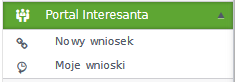
Pojawi się również okno "Wyrób przedmiotu wniosku" gdzie można rozpocząć składanie wniosku od wskazania pozycji cennikowej jaka ma zostać zamówiona.
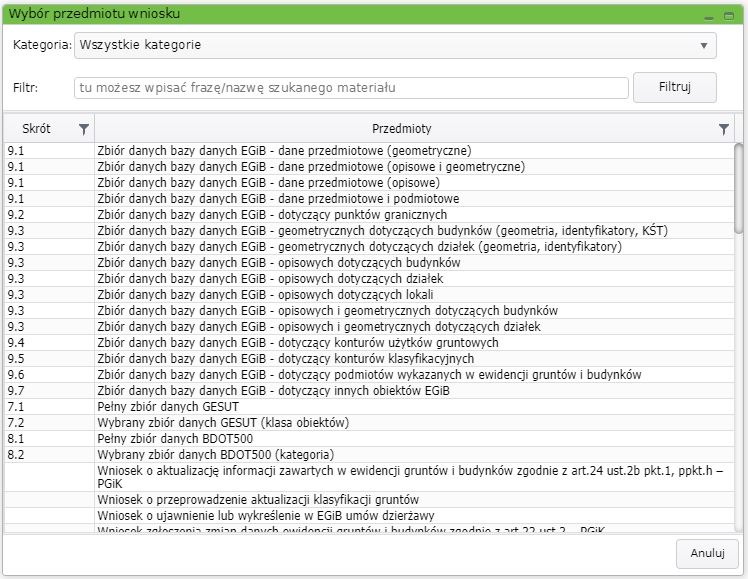
W następnym kroku Użytkownik może wskazać obszar dla jakiego chce złożyć zamówienie/wniosek:
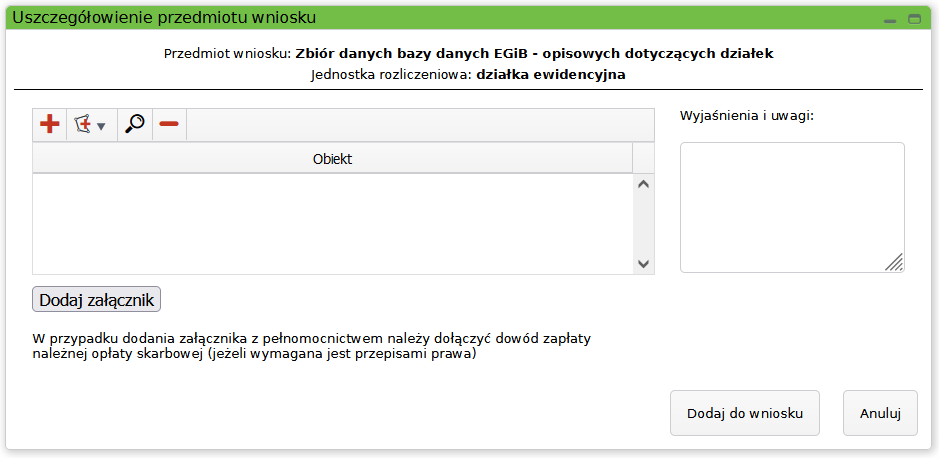
Dostępne są następujące opcje wyboru przedmiotu wniosku:
 - wyszukanie obiektu poprzez kryteria (jednostka ewidencyjna, obręb, arkusz, numer adres),
- wyszukanie obiektu poprzez kryteria (jednostka ewidencyjna, obręb, arkusz, numer adres),
 - wskazanie obiektu z mapy,
- wskazanie obiektu z mapy,
 - podgląd obiektu,
- podgląd obiektu,
 - usunięcie pozycji z listy.
- usunięcie pozycji z listy.
Udostępnienie zbioru EGiB
W oknie wyboru kategorii wybieramy odpowiednią pozycję.
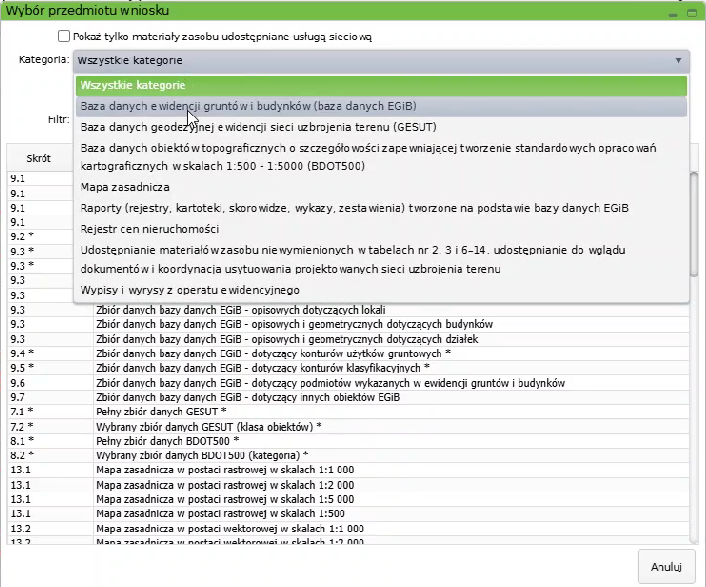
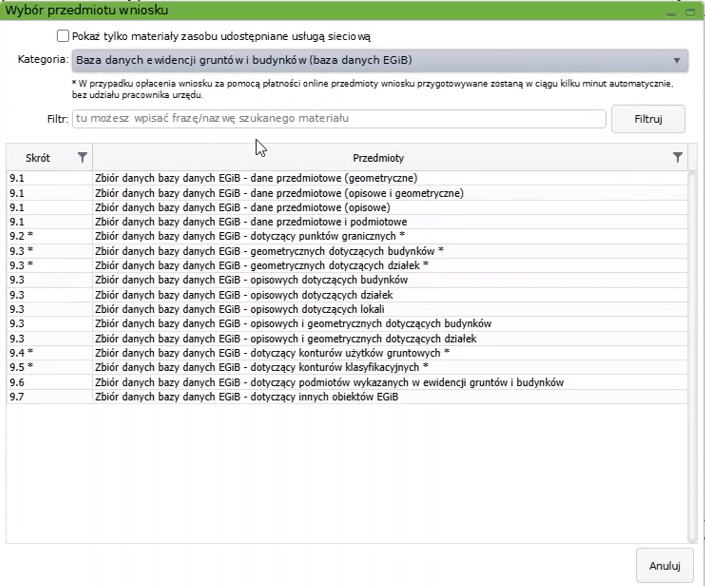
Klikając dwa razy na daną pozycję należy określić zakres. Można go narysować lub wczytać z pliku WKT.
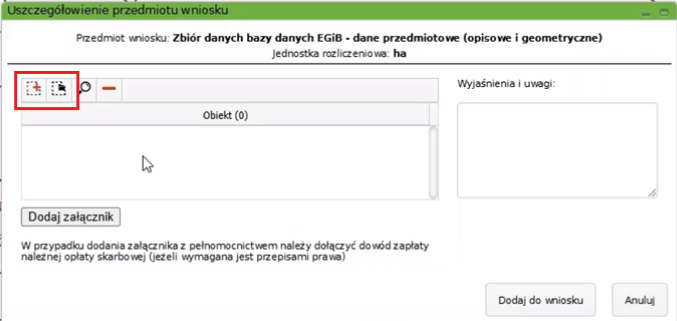
Wybierając wskazanie przez zakres na mapie Użytkownik lewym klawiszem myszy rysuje poligon na mapie. Aby zakończyć rysowanie poligonu należy kliknąć na ostatni narysowany punkt ponownie i wybrać opcję "Zakończ". Następnie w prawym dolnym rogu należy wybrać opcję "Gotowe".
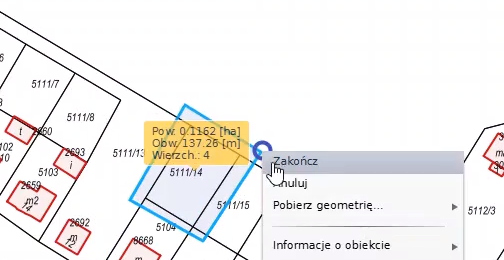
Działki z zakresu zostaną dodane do listy wybranych obiektów.
Obszar został dodany do przedmiotu wniosku, który należy zaakceptować klikając "Dodaj do wniosku"
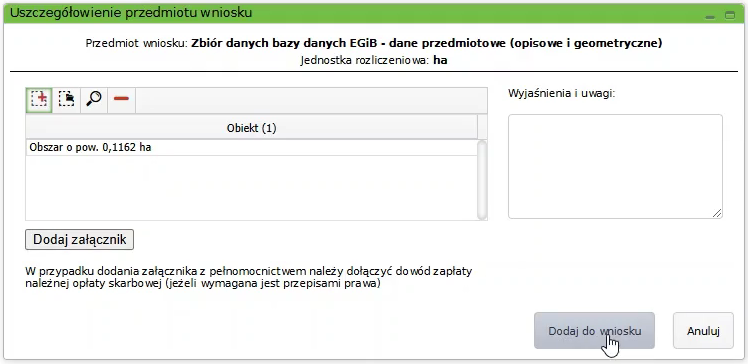
Do wniosku można wprowadzić więcej niż jedną pozycję, ale musi mieć ten sam sposób odbioru danych.
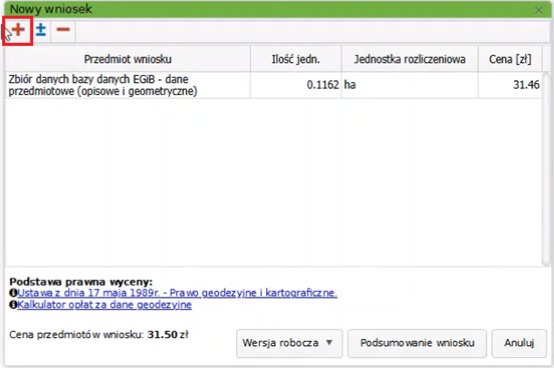
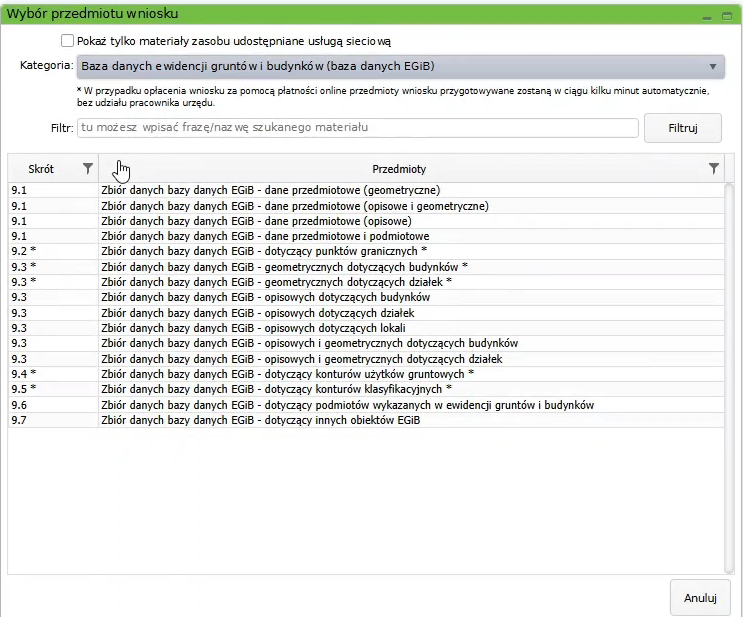
Wrysowanie i dodanie obszaru należy wykonać tak samo jak opisano wyżej.
Po dodaniu wszystkich zakresów przechodzimy do podsumowania wniosku, gdzie należy uzupełnić osobę do kontaktu.
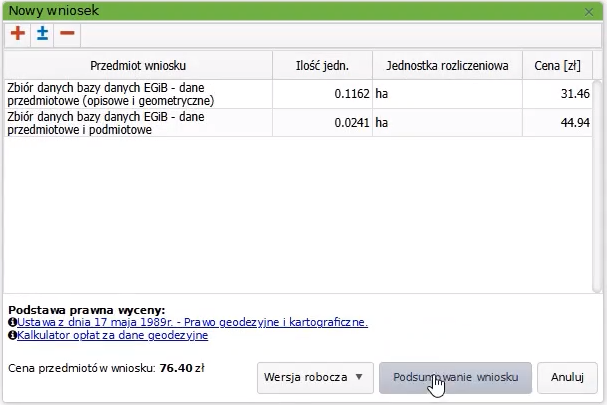
W oknie podsumowania wniosku określamy sposób udostępniania materiałów oraz wykazanie interesu prawnego.
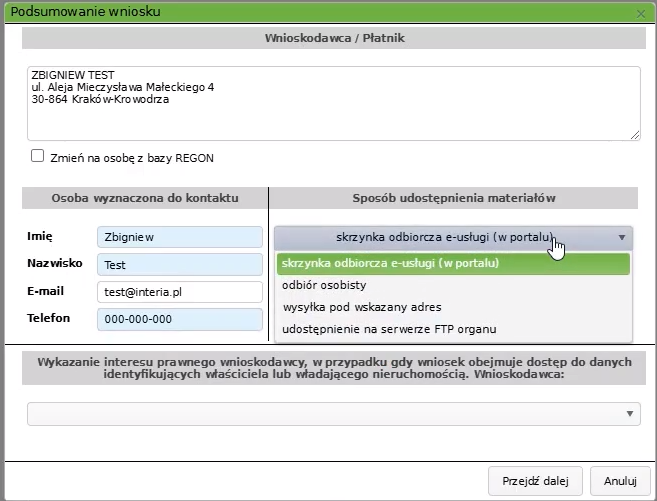
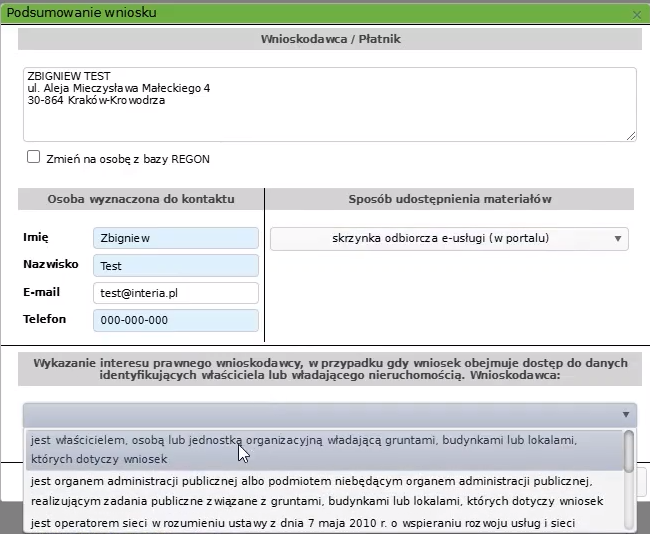
Po uzupełnieniu informacji wybieramy przycisk "Przejdź dalej".
W następnym kroku określamy zakres uprawnień do przetwarzania materiałów.
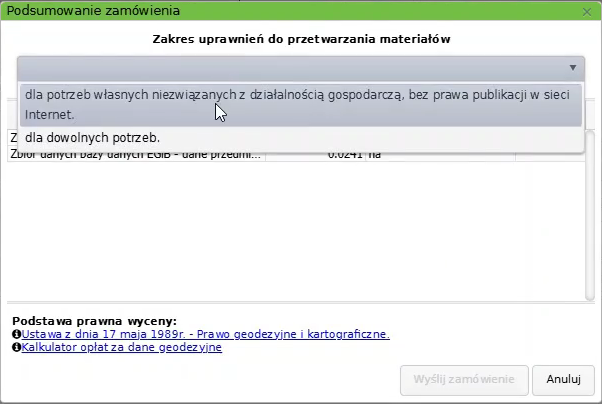
Po wybraniu opcji "Wyślij zamówienie" Użytkownik zostanie przekierowany do strony z podpisem zaufanym.
Na podstawie wniosku zostanie założona sprawa. Dla niektórych spraw dokument obliczenia opłaty może zostać wygenerowany automatycznie, co umożliwi dokonanie płatności elektronicznej zaraz po założeniu sprawy. W innym przypadku dokument obliczenia opłaty zostanie wygenerowany przez urzędnika podczas obsługi wniosku.
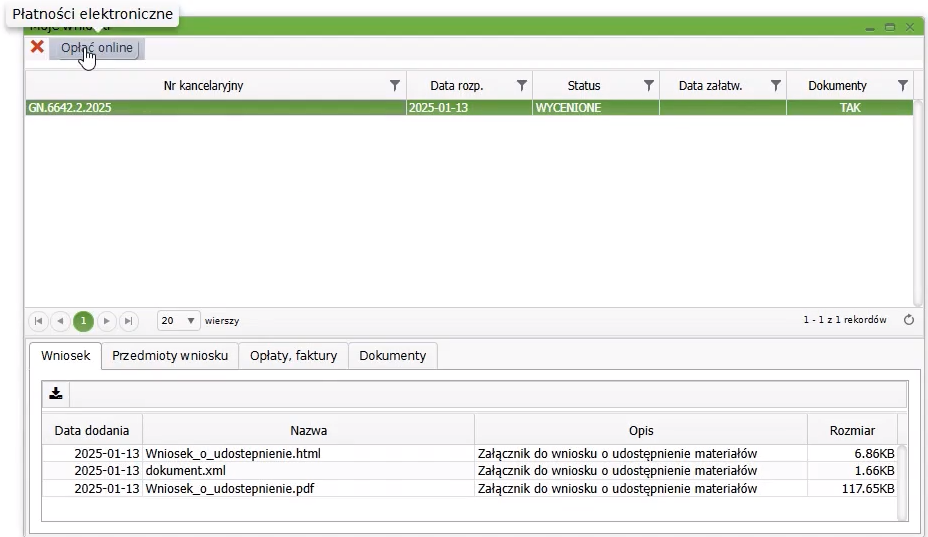
Wniosek można opłacić za pomocą płatności elektronicznej.
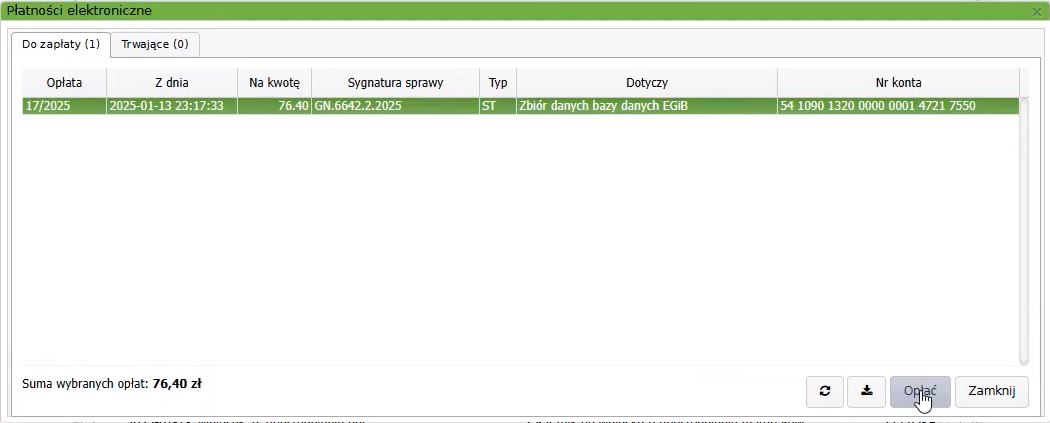
Po opłaceniu wniosku, gdy dane zostaną przygotowane, sprawa zmieni status.
Jeżeli Użytkownik podczas składania wniosku zaznaczył sposób udostępniania "skrzynka odbiorcza e-usługi (w portalu)", to przygotowane i opłacone dokumenty będą dostępne w oknie "Moje wnioski" w zakładce "Dokumenty".
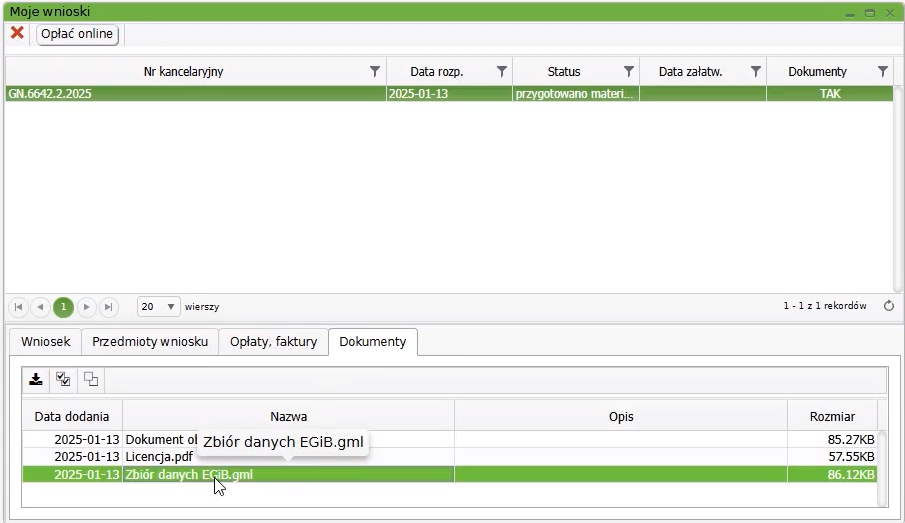
Udostępnienie zbioru BDOT
W oknie wyboru kategorii wybieramy odpowiednią pozycję.
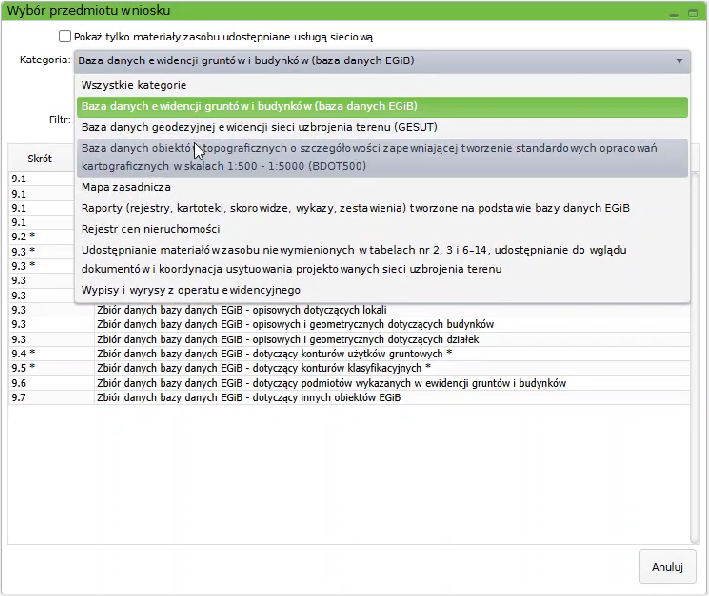
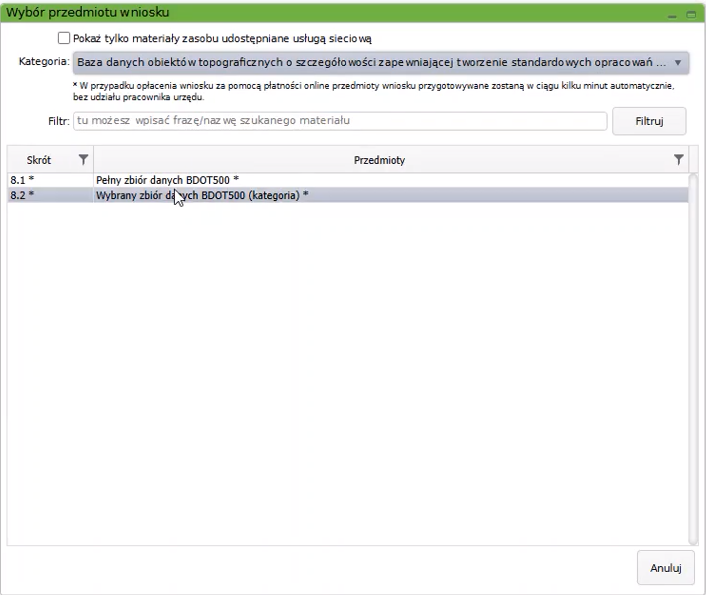
Klikając dwa razy na daną pozycję należy określić zakres. Można go narysować lub wczytać z pliku WKT.
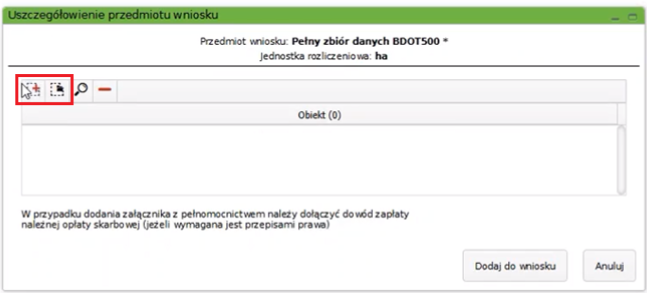
Wybierając wskazanie przez zakres na mapie Użytkownik lewym klawiszem myszy rysuje poligon na mapie. A by zakończyć rysowanie poligonu należy kliknąć na ostatni narysowany punkt ponownie i wybrać opcję "Zakończ". Następnie w prawym dolnym rogu należy wybrać opcję "Gotowe".
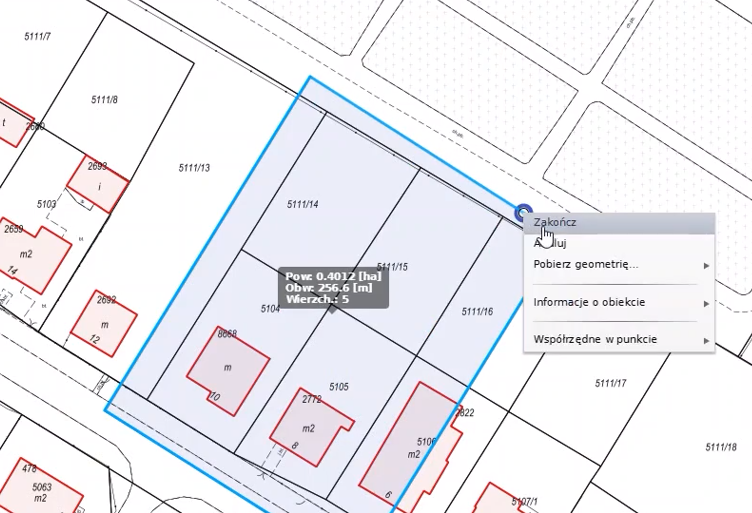
Działki z zakresu zostaną dodane do listy wybranych obiektów.
Obszar został dodany do przedmiotu wniosku, który należy zaakceptować klikając "Dodaj do wniosku".
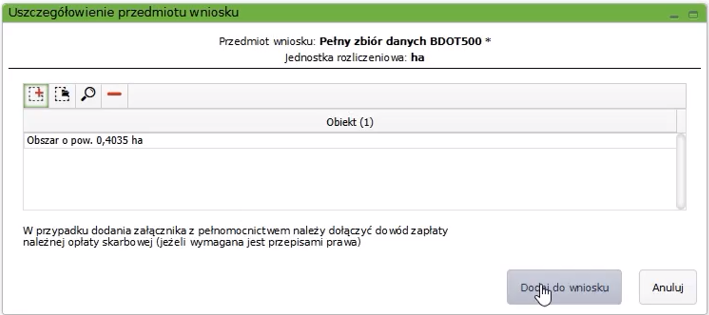
Przechodzimy do podsumowania wniosku, gdzie uzupełniamy osobę do kontaktu.
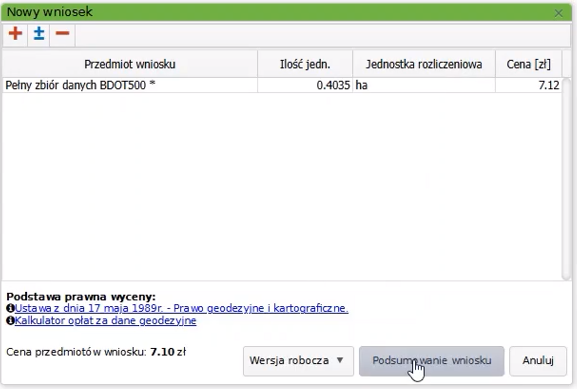
W oknie podsumowania wniosku określamy sposób udostępniania materiałów.
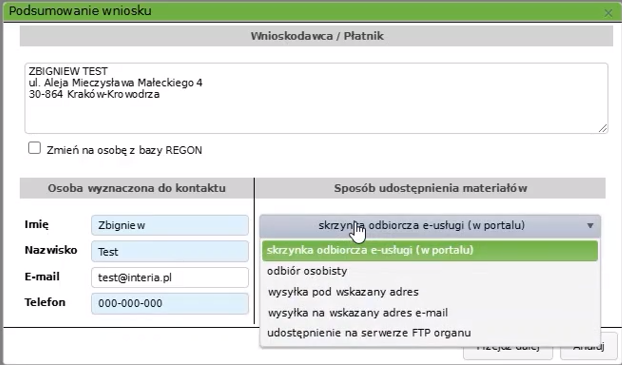
Po uzupełnieniu informacji wybieramy przycisk "Przejdź dalej".
W następnym kroku określamy zakres uprawnień do przetwarzania materiałów.
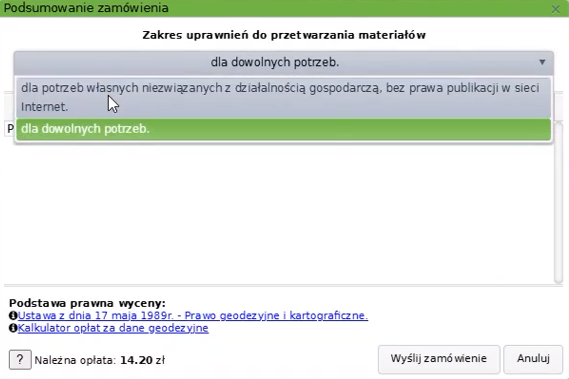
Wybieramy opcję "Wyślij zamówienie" oraz "Przejdź dalej". Użytkownik zostanie przekierowany do strony z podpisem zaufanym.
Na podstawie wniosku zostanie założona sprawa. Dla niektórych spraw dokument obliczenia opłaty może zostać wygenerowany automatycznie, co umożliwi dokonanie płatności elektronicznej zaraz po założeniu sprawy. W innym przypadku dokument obliczenia opłaty zostanie wygenerowany przez urzędnika podczas obsługi wniosku.
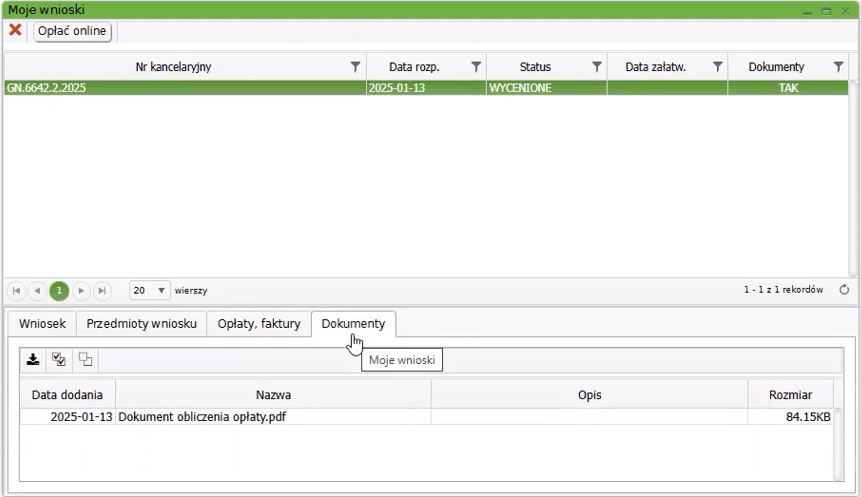
Wniosek można opłacić za pomocą płatności elektronicznej.
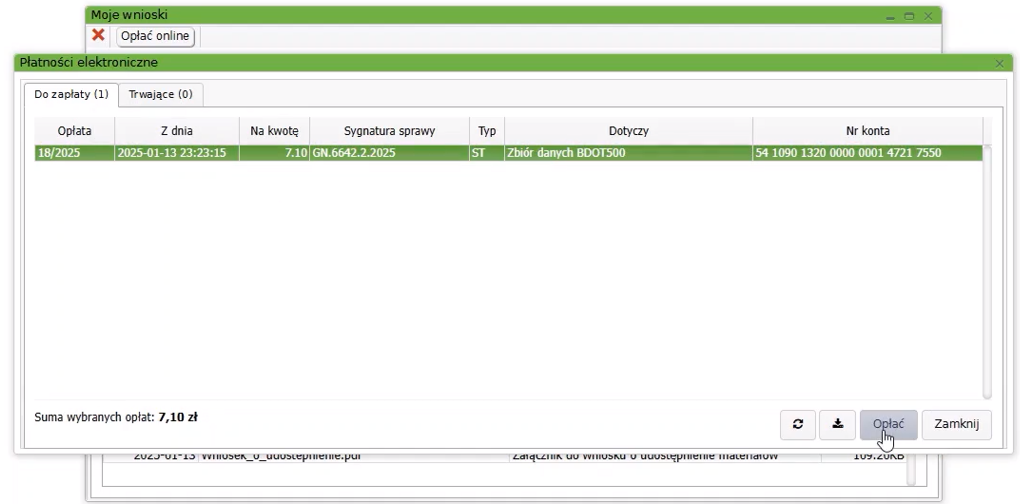
Po opłaceniu wniosku, gdy dane zostaną przygotowane, sprawa zmieni status. Jeżeli Użytkownik podczas składania wniosku zaznaczył sposób udostępniania "skrzynka odbiorcza e-usługi (w portalu)", to przygotowane i opłacone dokumenty będą dostępne w oknie "Moje wnioski" w zakładce "Dokumenty".
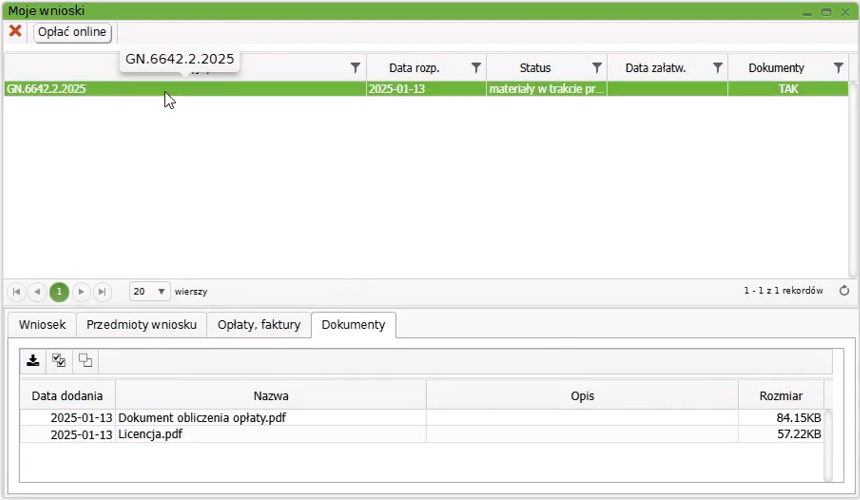
Udostępnienie zbioru GESUT
W oknie wyboru kategorii wybieramy odpowiednią pozycję.
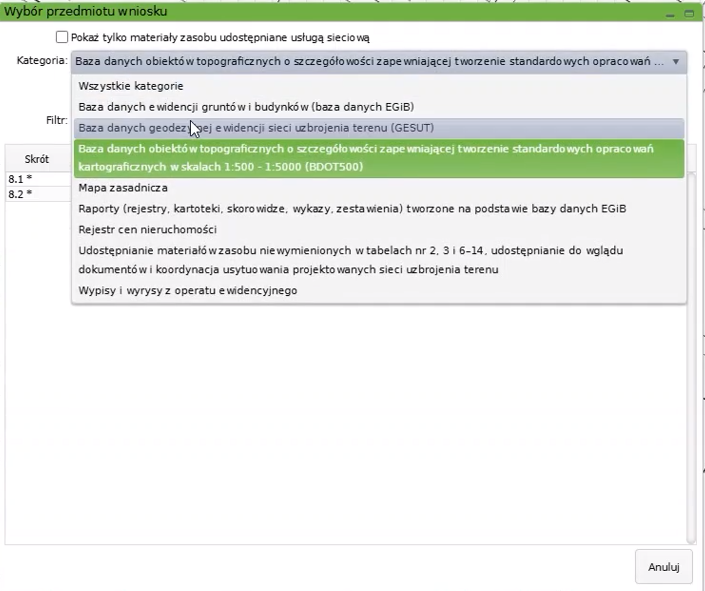
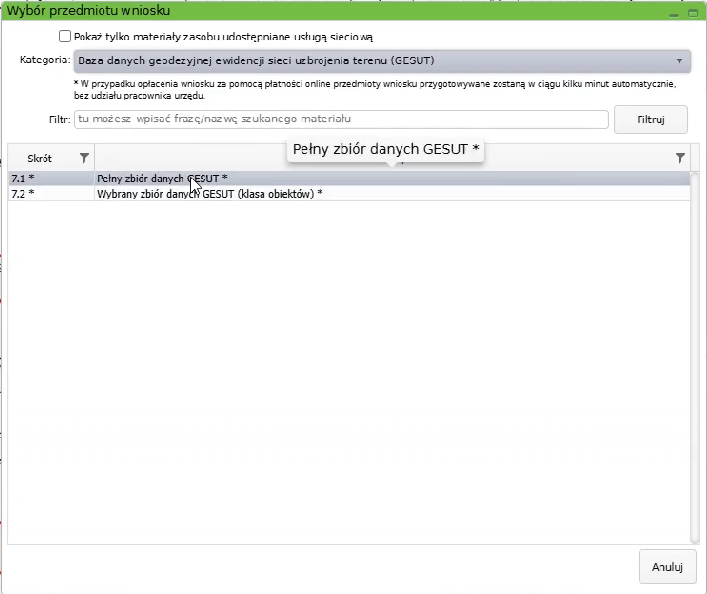
Klikając dwa razy na daną pozycję należy określić zakres. Można go narysować lub wczytać z pliku WKT.
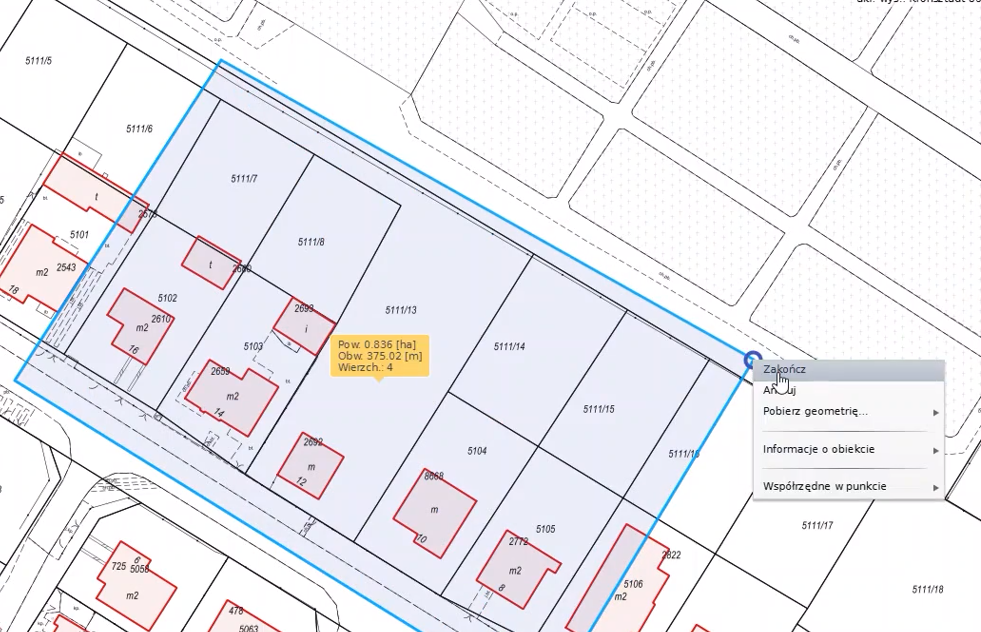
Działki z zakresu zostaną dodane do listy wybranych obiektów.
Obszar został dodany do przedmiotu wniosku, który należy zaakceptować klikając "Dodaj do wniosku"
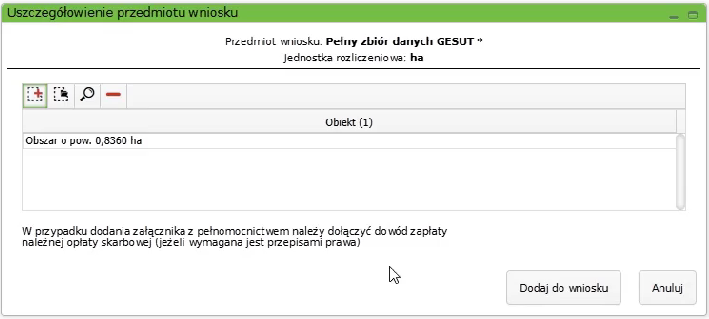
Przechodzimy do podsumowania wniosku, gdzie uzupełniamy osobę do kontaktu.
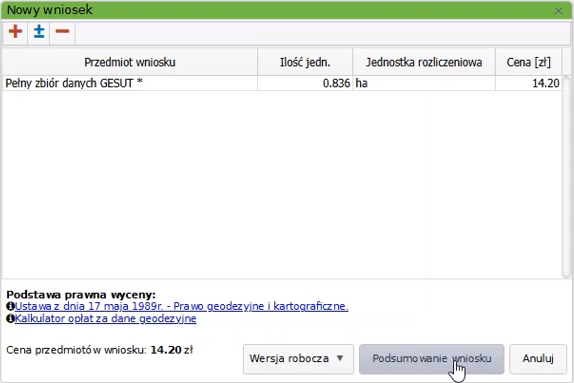
W oknie podsumowania wniosku określamy sposób udostępniania materiałów.
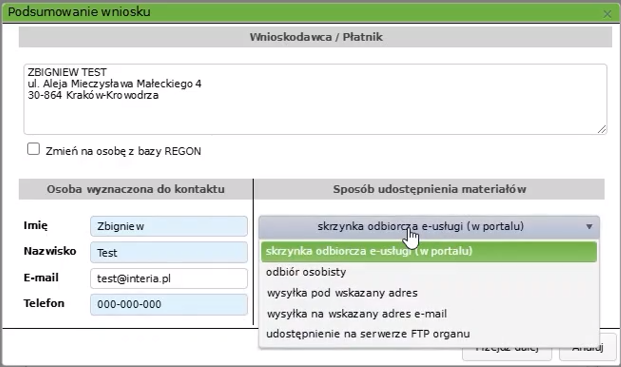
Po uzupełnieniu informacji wybieramy przycisk "Przejdź dalej".
W następnym kroku określamy zakres uprawnień do przetwarzania materiałów.
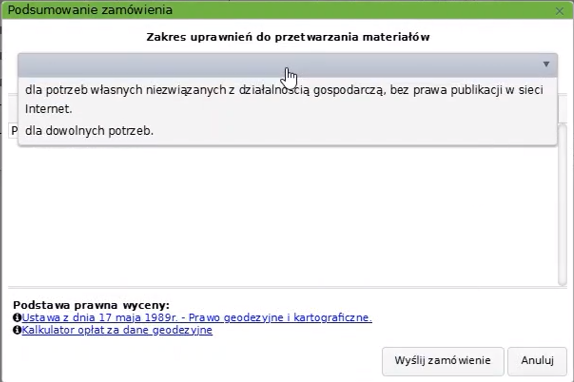
Wybieramy opcję "Wyślij zamówienie" oraz "Przejdź dalej". Użytkownik zostanie przekierowany do strony z podpisem zaufanym.
Na podstawie wniosku zostanie założona sprawa. Dla niektórych spraw dokument obliczenia opłaty może zostać wygenerowany automatycznie, co umożliwi dokonanie płatności elektronicznej zaraz po założeniu sprawy. W innym przypadku dokument obliczenia opłaty zostanie wygenerowany przez urzędnika podczas obsługi wniosku.
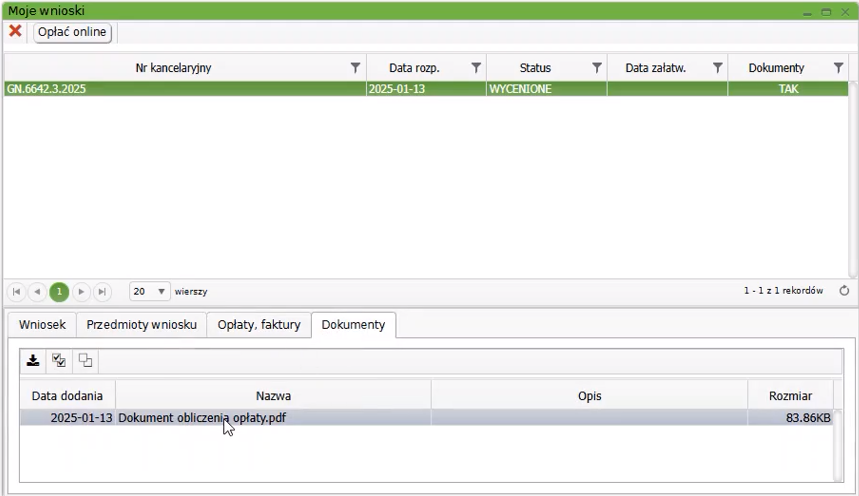
Wniosek można opłacić za pomocą płatności elektronicznej.
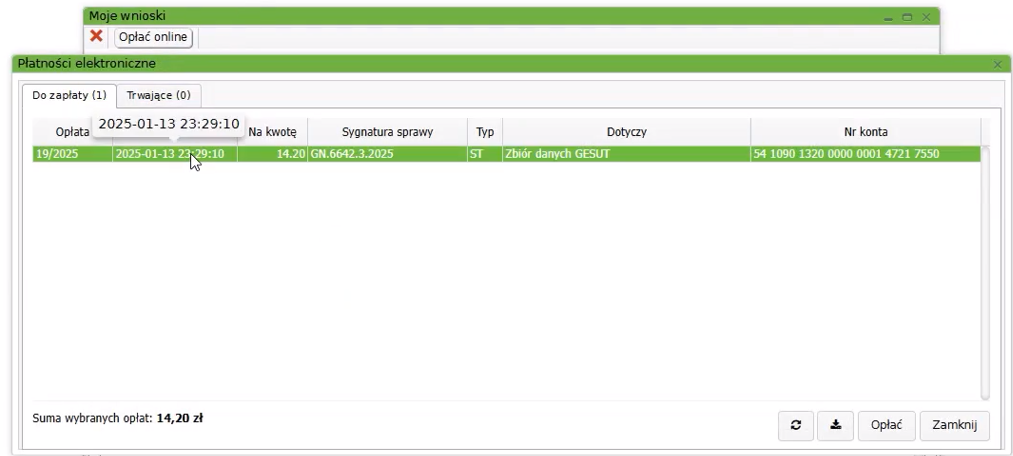
Po opłaceniu wniosku, gdy dane zostaną przygotowane, sprawa zmieni status. Jeżeli Użytkownik podczas składania wniosku zaznaczył sposób udostępniania "skrzynka odbiorcza e-usługi (w portalu)", to przygotowane i opłacone dokumenty będą dostępne w oknie "Moje wnioski" w zakładce "Dokumenty".
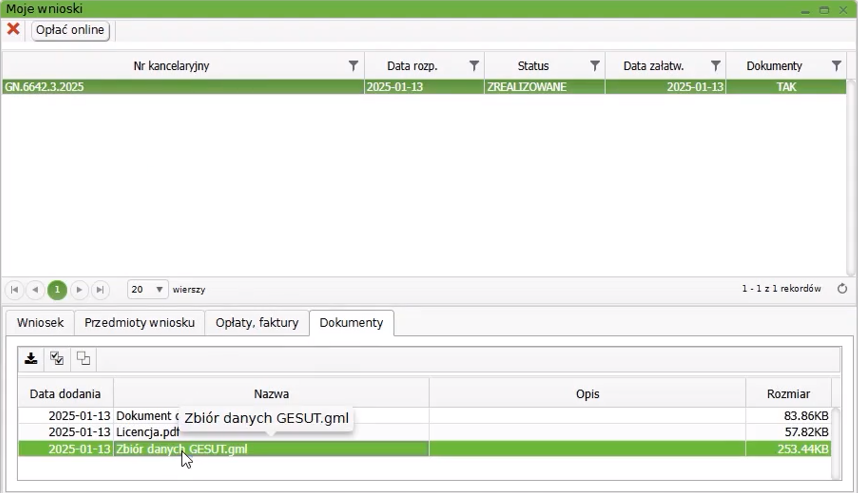
Udostępnienie zbioru RCN
W oknie wyboru kategorii wybieramy odpowiednią pozycję.
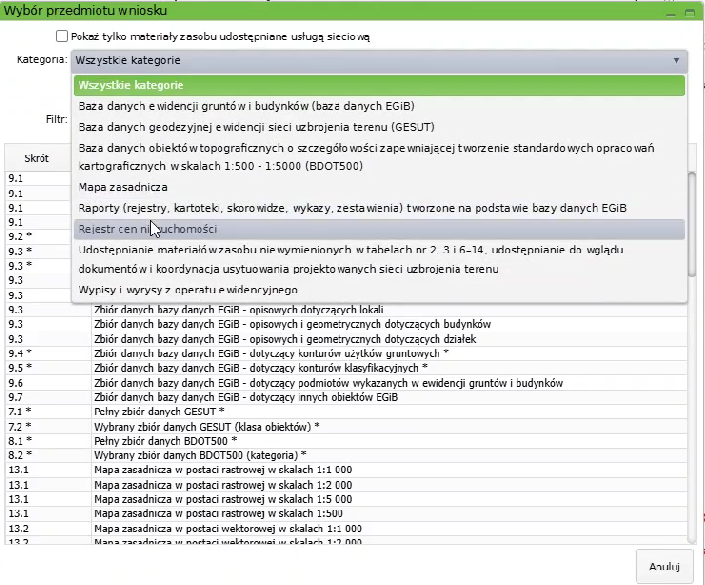
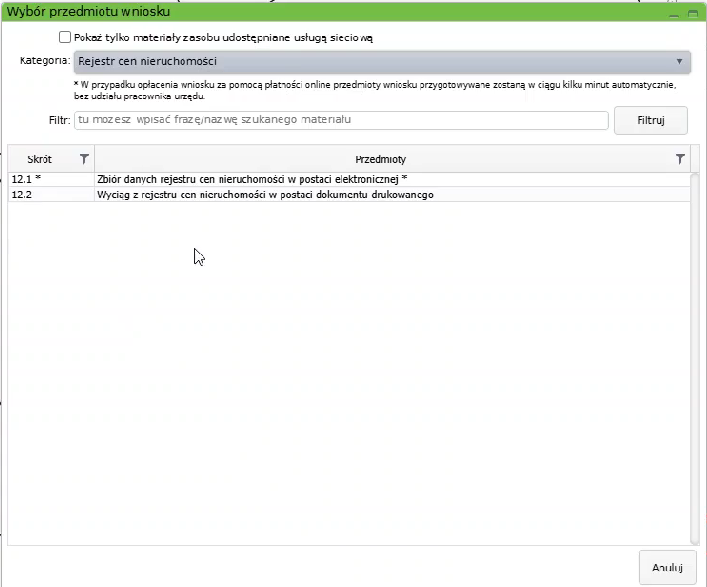
Klikając dwa razy na określoną pozycję wywołujemy okno "Uszczegółowienie przedmiotu wniosku". Należy w nim podać odpowiednie kryteria transakcji korzystając z 5 dostępnych zakładek.
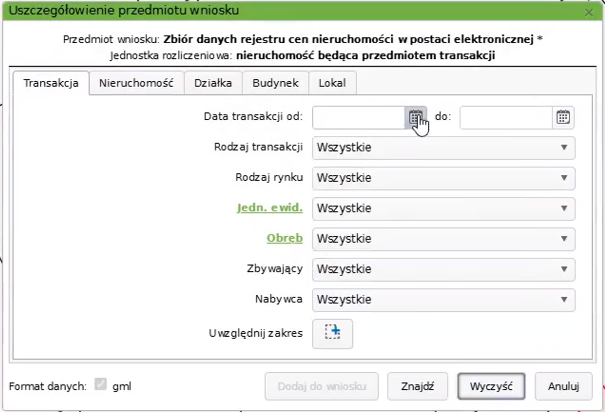
Im więcej parametrów zadamy, tym więcej wyszukiwana transakcja musi spełniać.
Po wprowadzeniu pożądanych parametrów i wybraniu opcji "Znajdź", ilość znalezionych transakcji wyświetli się pod przyciskiem "Dodaj do wniosku X nieruchomości".
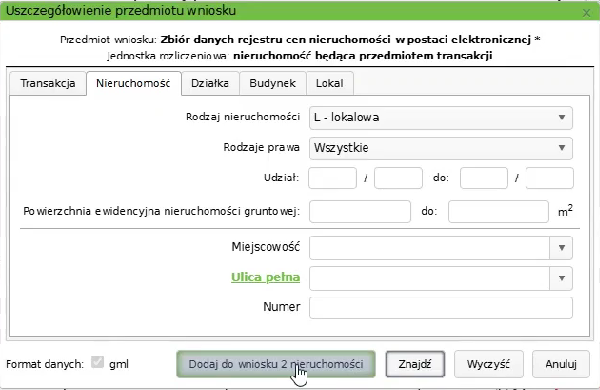
Przechodzimy do podsumowania wniosku, gdzie uzupełniamy osobę do kontaktu.
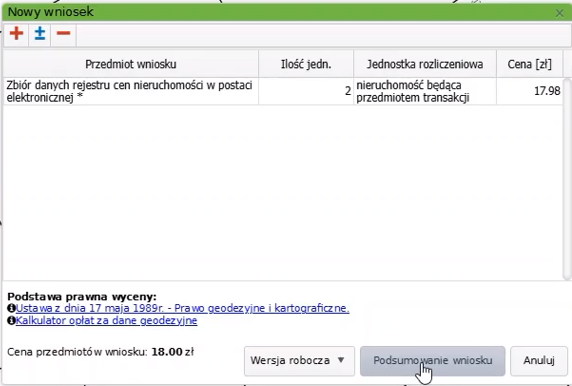
W oknie podsumowania wniosku określamy sposób udostępniania materiałów.
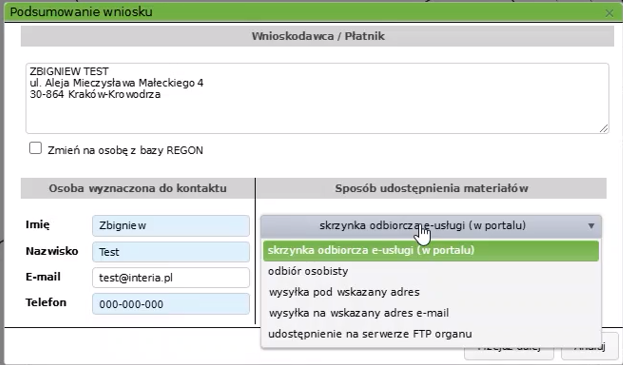
Po uzupełnieniu informacji wybieramy przycisk "Przejdź dalej".
W następnym kroku określamy zakres uprawnień do przetwarzania materiałów.
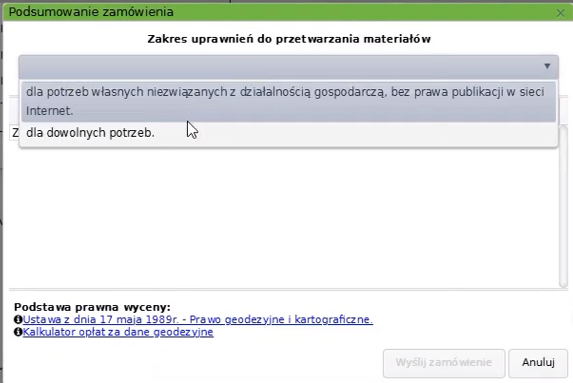
Wybieramy opcję "Wyślij zamówienie" oraz "Przejdź dalej". Użytkownik zostanie przekierowany do strony z podpisem zaufanym.
Na podstawie wniosku zostanie założona sprawa. Dla niektórych spraw dokument obliczenia opłaty może zostać wygenerowany automatycznie, co umożliwi dokonanie płatności elektronicznej zaraz po założeniu sprawy. W innym przypadku dokument obliczenia opłaty zostanie wygenerowany przez urzędnika podczas obsługi wniosku.
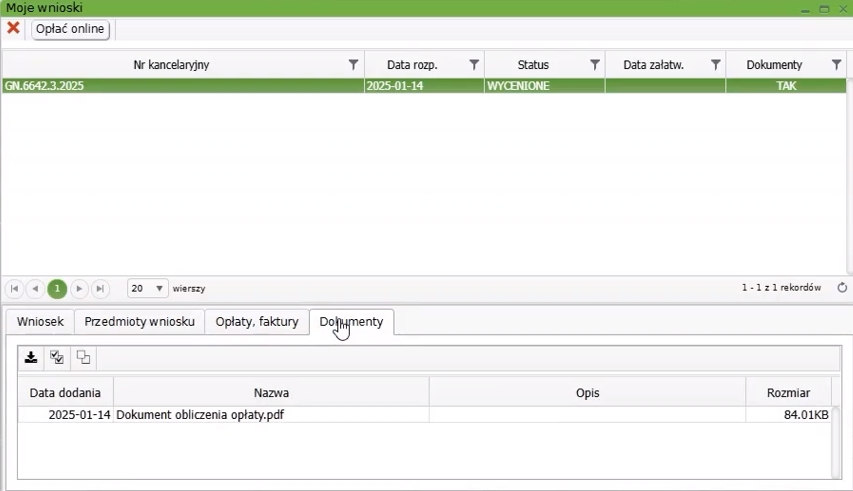
Wniosek można opłacić za pomocą płatności elektronicznej.
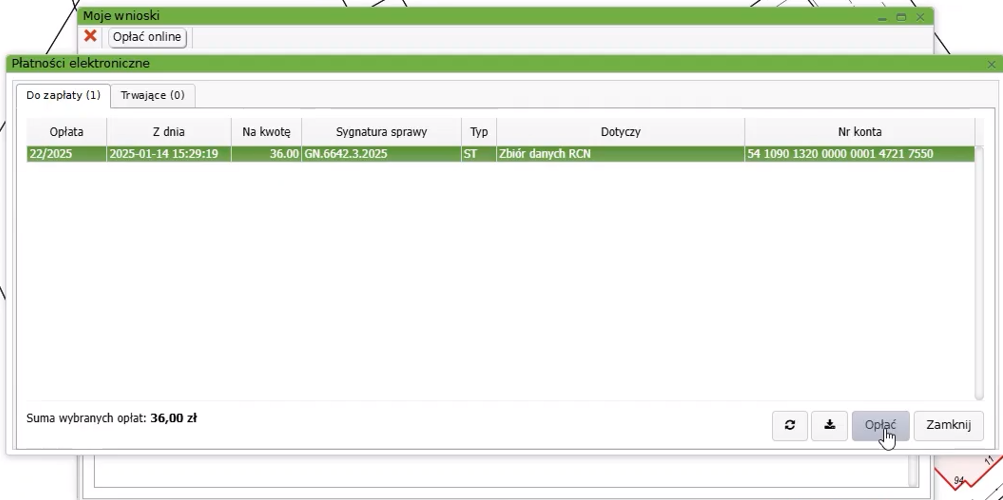
Po opłaceniu wniosku, gdy dane zostaną przygotowane, sprawa zmieni status. Jeżeli Użytkownik podczas składania wniosku zaznaczył sposób udostępniania "skrzynka odbiorcza e-usługi (w portalu)", to przygotowane i opłacone dokumenty będą dostępne w oknie "Moje wnioski" w zakładce "Dokumenty".
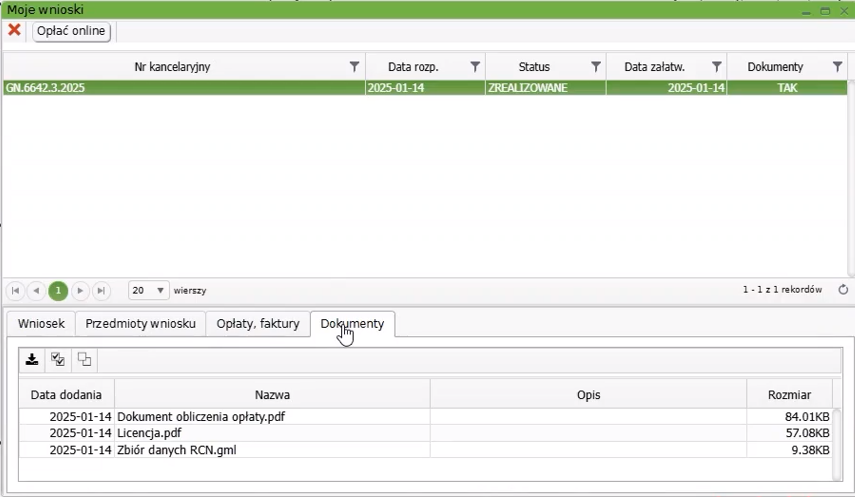
Udostępnienie zbioru PZGIK
W oknie wyboru kategorii wybieramy odpowiednią pozycję.
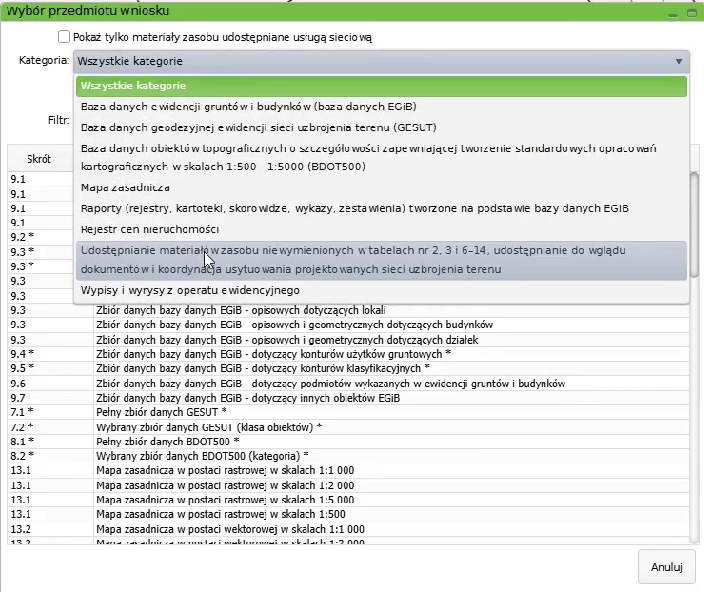
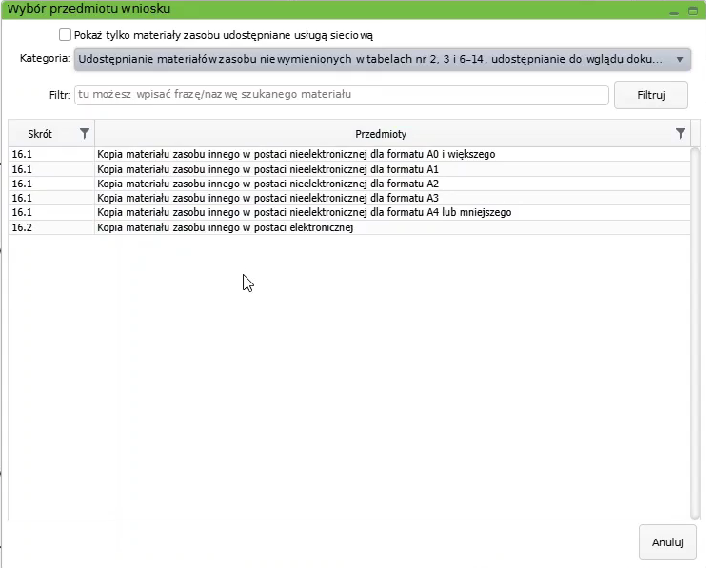
Klikając dwa razy na określoną pozycję wywołujemy okno "Uszczegółowienie przedmiotu wniosku". Należy w nim podać wyjaśnienia i uwagi odnośnie dokumentów, które chcielibyśmy otrzymać.
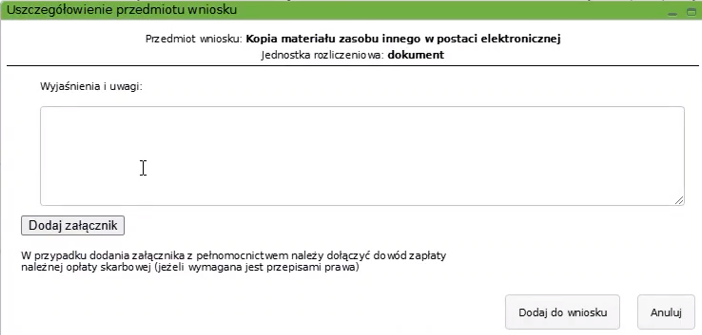
Po dodaniu pozycji do wniosku, przechodzimy do jego podsumowania, gdzie uzupełniamy osobę do kontaktu.
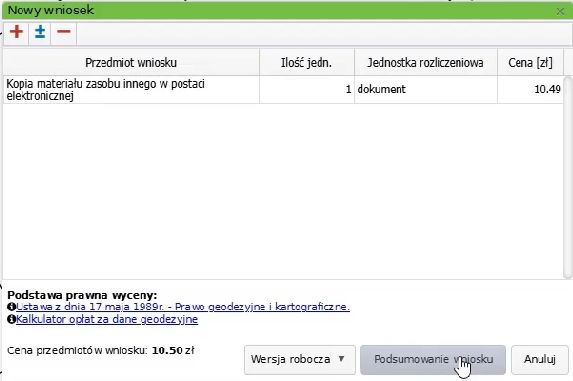
W oknie podsumowania wniosku określamy sposób udostępniania materiałów.
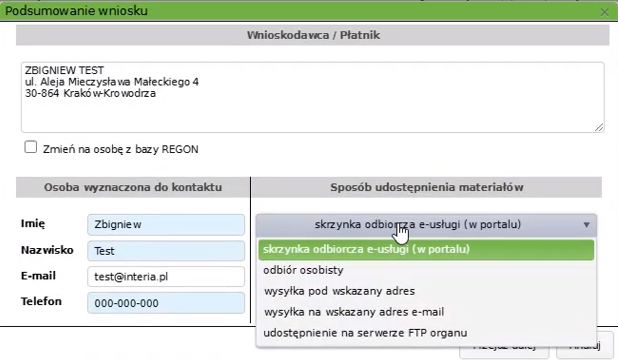
Po uzupełnieniu informacji wybieramy przycisk "Przejdź dalej".
W następnym kroku określamy zakres uprawnień do przetwarzania materiałów.
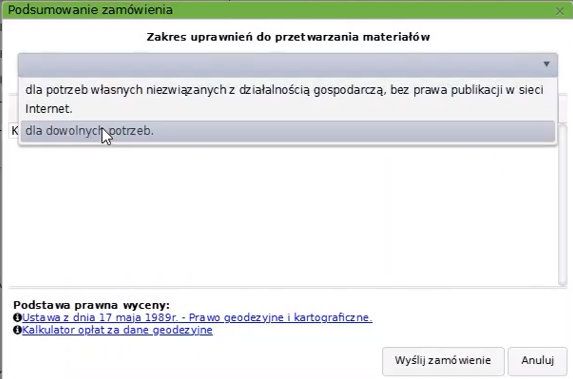
Wybieramy opcję "Wyślij zamówienie" oraz "Przejdź dalej". Użytkownik zostanie przekierowany do strony z podpisem zaufanym.
Na podstawie wniosku zostanie założona sprawa. Należy poczekać, aż status wniosku zmieni się na Wyceniony, a w dokumentach powinien znaleźć się dokument obliczenia opłaty.
Gdy status wniosku się zmieni można dokonać opłaty online za pomocą płatności elektronicznej.
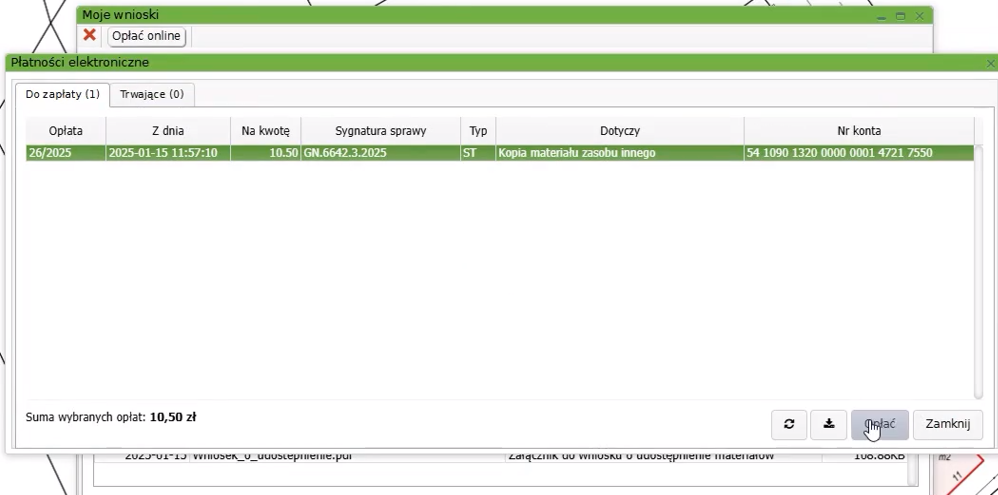
Sprawa została zakończona. Jeżeli Użytkownik podczas składania wniosku zaznaczył sposób udostępniania "skrzynka odbiorcza e-usługi (w portalu)", to przygotowane i opłacone dokumenty będą dostępne w oknie "Moje wnioski" w zakładce "Dokumenty".
Udostępnienie mapy ewidencyjnej
W oknie wyboru kategorii wybieramy odpowiednią pozycję.
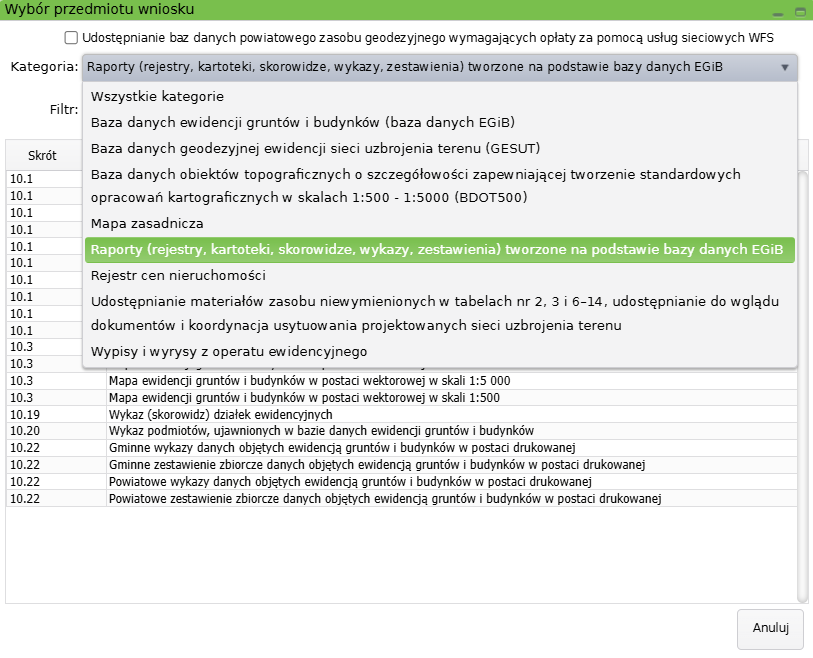
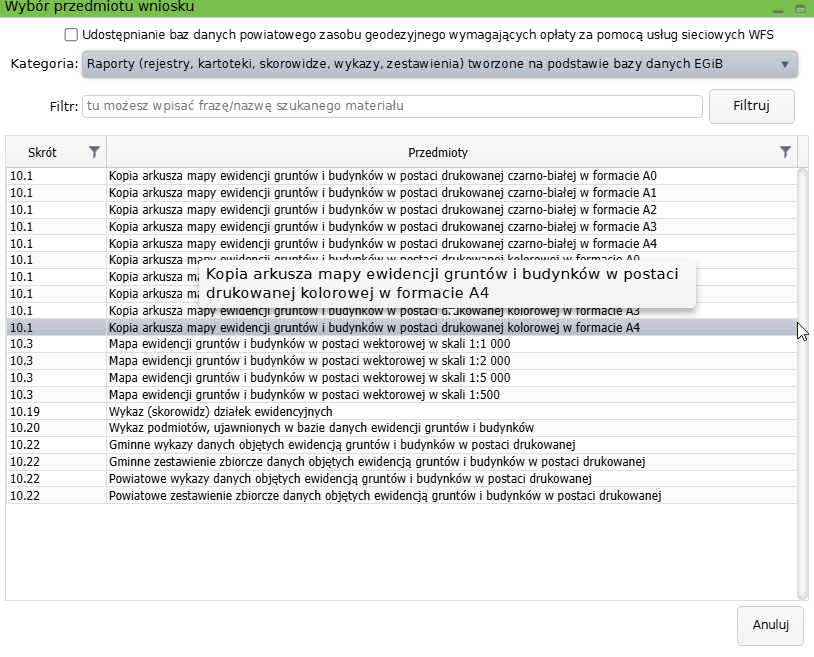
Klikając dwa razy na określoną pozycję wywołujemy okno "Uszczegółowienie przedmiotu wniosku". Dla pozycji drukowanych należy określić zakres mapy, który odpowiada wielkości wybranej do druku kartki.
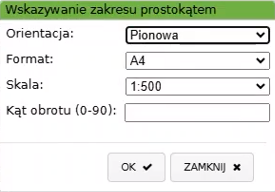
Odpowiedni fragment mapy można zlokalizować podając obręb i numer działki.

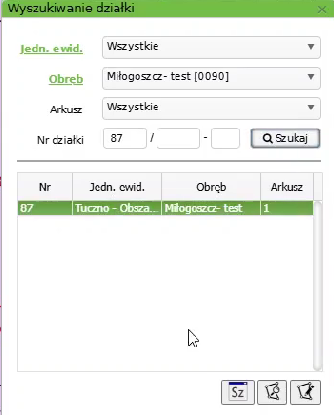
Po uzupełnieniu parametrów należy wybrać ikonę:  .
.
Po wyłączeniu podglądu w prawym dolnym rogu ekranu wracamy do okna uszczegółowienia przedmiotu wniosku i wybieramy ikonę rysowania zakresu w formacie prostokątnym.
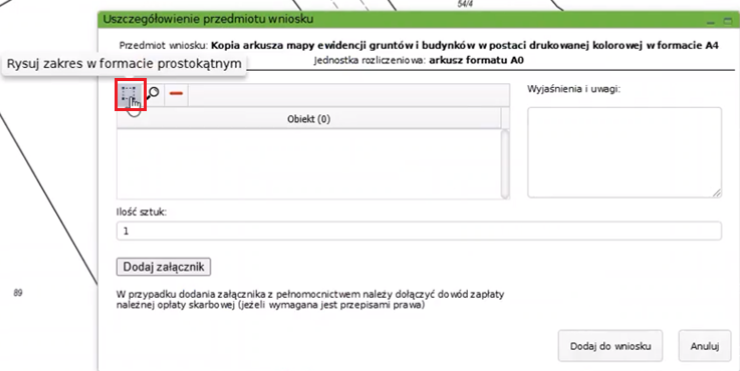
Zakres można obrócić dostosowując go do układu działki.
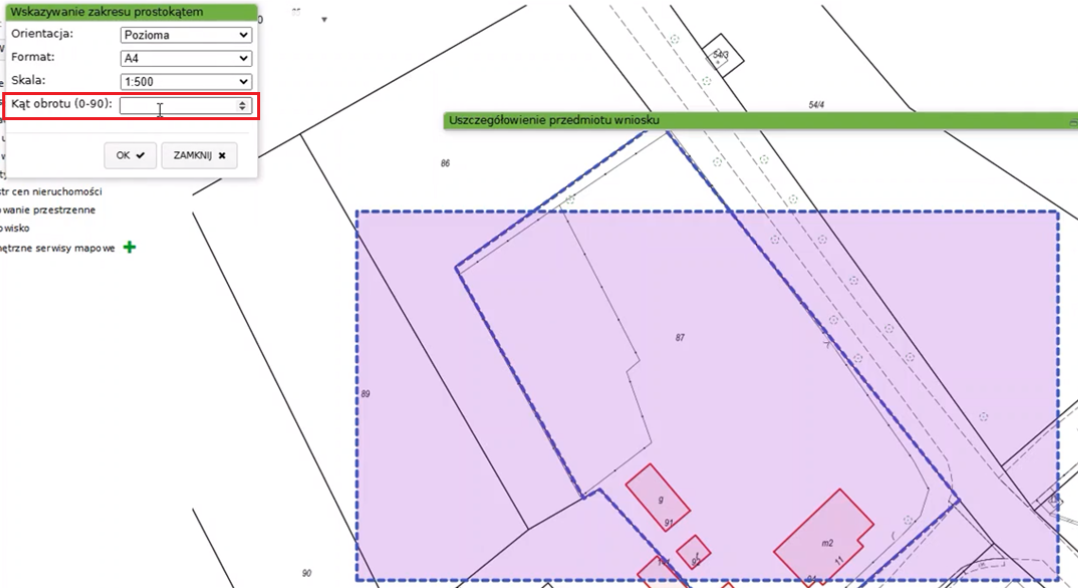
W następnym kroku dodajemy pozycję do wniosku.
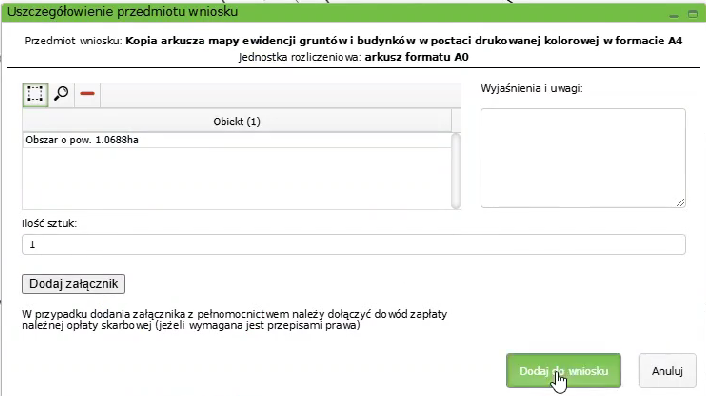
Po dodaniu pozycji do wniosku, przechodzimy do jego podsumowania, gdzie uzupełniamy osobę do kontaktu.
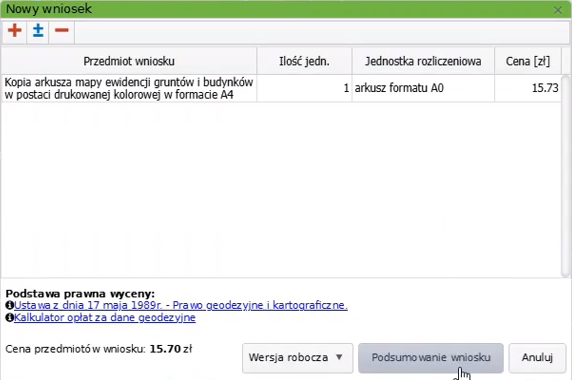
W oknie podsumowania wniosku wybieramy przycisk "Przejdź dalej".
W następnym kroku określamy zakres uprawnień do przetwarzania materiałów.
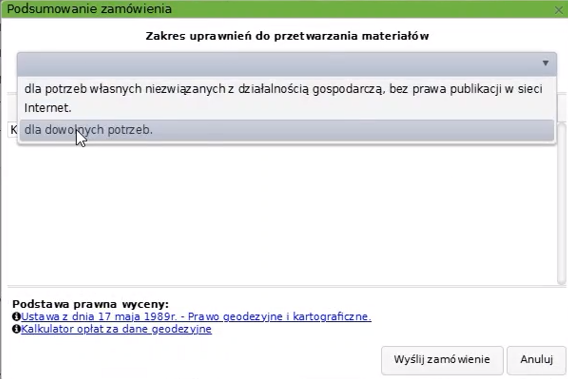
Wybieramy opcję "Wyślij zamówienie" oraz "Przejdź dalej". Użytkownik zostanie przekierowany do strony z podpisem zaufanym.
Na podstawie wniosku zostanie założona sprawa. Należy poczekać, aż status wniosku zmieni się na Wyceniony, a w dokumentach powinien znaleźć się dokument obliczenia opłaty.
Gdy status wniosku się zmieni można dokonać opłaty online za pomocą płatności elektronicznej.
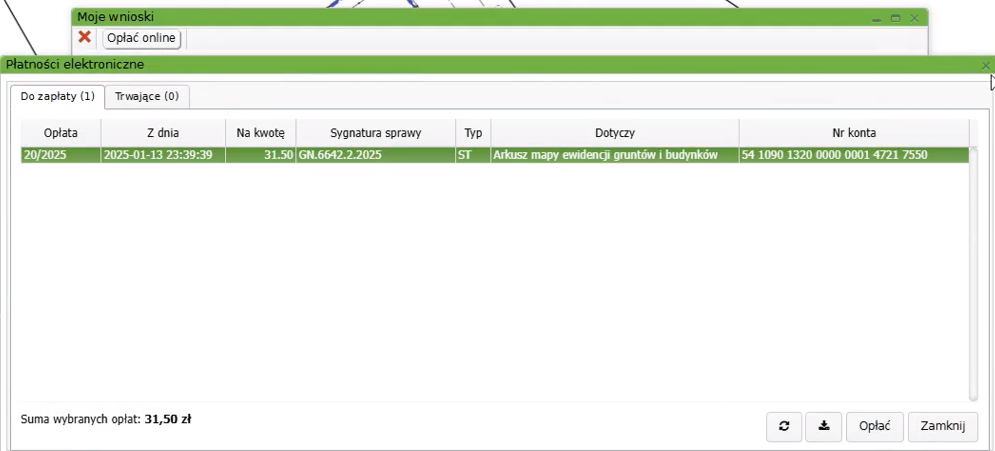
Dla dokumentów drukowanych, przy składaniu zamówienia można wybrać list lub odebrać dokument osobiście w starostwie. Tylko dokumenty w postaci elektronicznej można otrzymać za pomocą portalu.
Udostępnienie mapy zasadniczej
W oknie wyboru kategorii wybieramy odpowiednią pozycję.
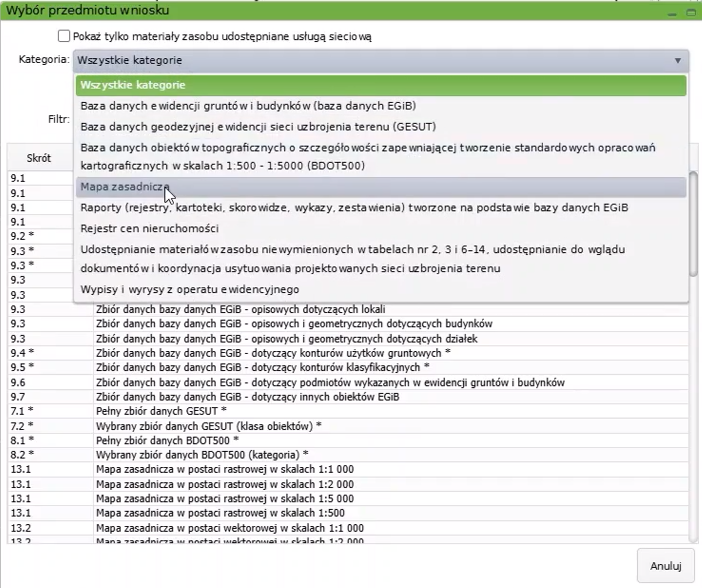
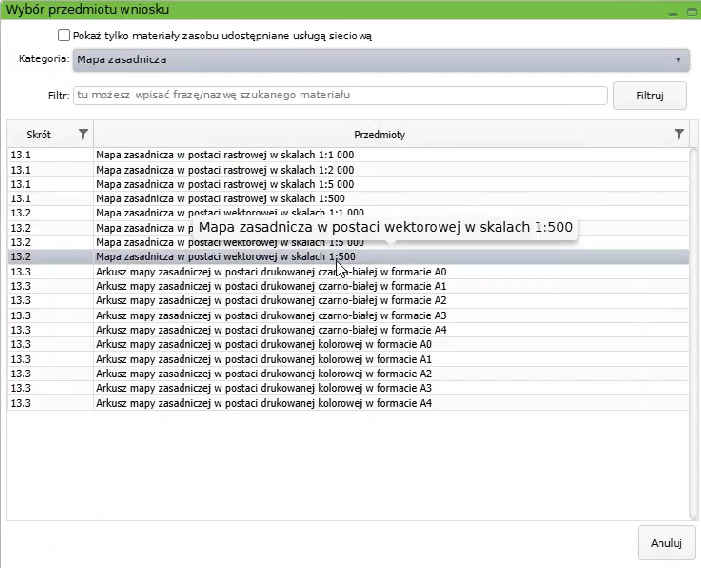
Klikając dwa razy na określoną pozycję wywołujemy okno "Uszczegółowienie przedmiotu wniosku". Należy określić zakres mapy zasadniczej zaznaczając go na mapię lub wczytując plik WKT ze współrzędnymi.
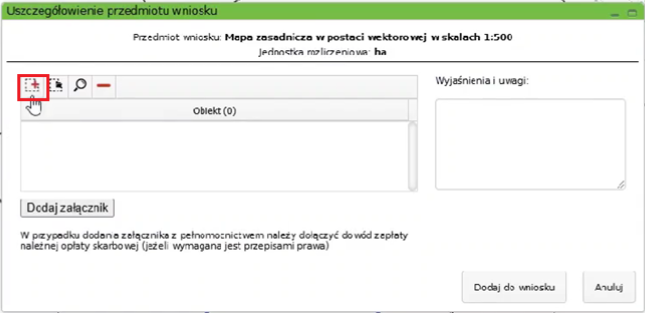
Wybierając wskazanie przez zakres na mapie Użytkownik lewym klawiszem myszy rysuje poligon na mapie. A by zakończyć rysowanie poligonu należy kliknąć na ostatni narysowany punkt ponownie i wybrać opcję "Zakończ". Następnie w prawym dolnym rogu należy wybrać opcję "Gotowe".
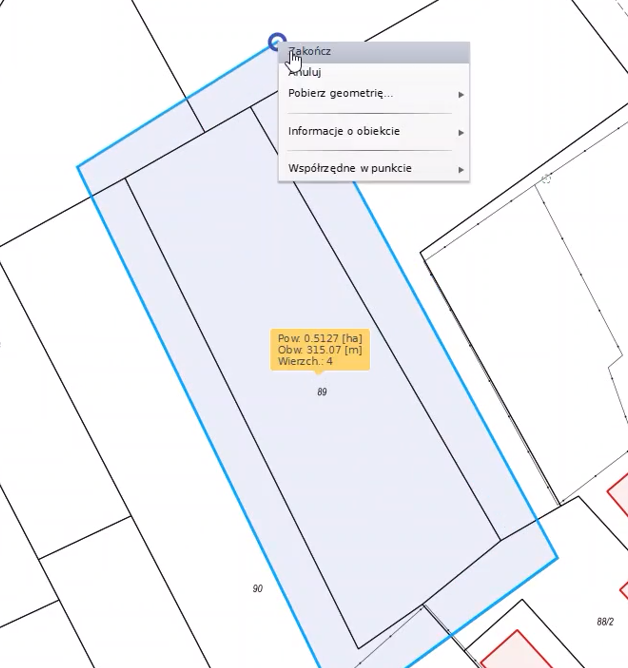
Obszar został dodany do przedmiotu wniosku, który należy zaakceptować klikając "Dodaj do wniosku".
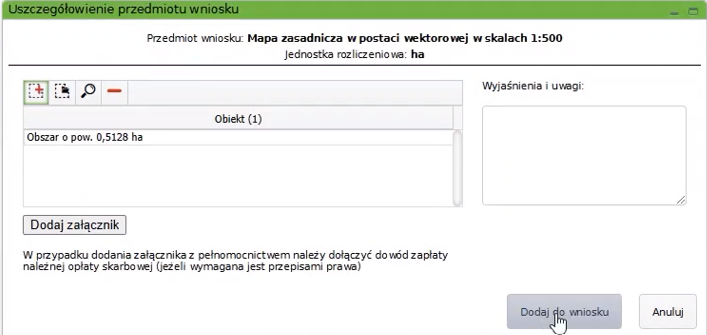
Przechodzimy do podsumowania wniosku, gdzie uzupełniamy osobę do kontaktu.
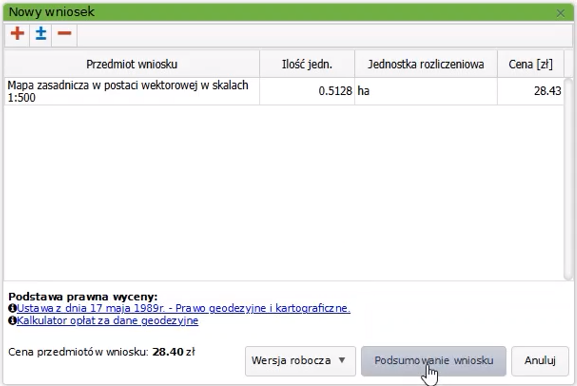
W oknie podsumowania wniosku określamy sposób udostępniania materiałów.
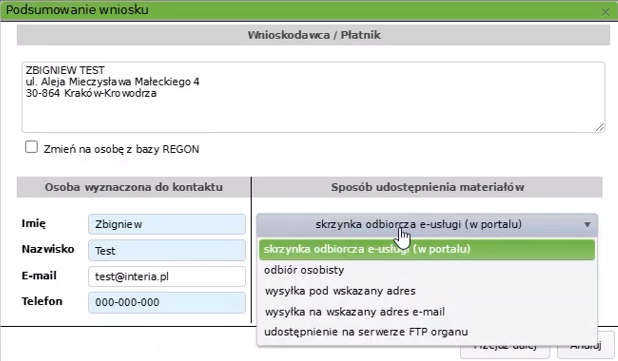
Po uzupełnieniu informacji wybieramy przycisk "Przejdź dalej".
W następnym kroku określamy zakres uprawnień do przetwarzania materiałów.
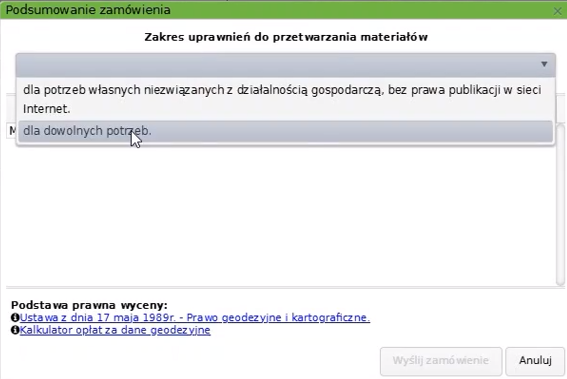
Wybieramy opcję "Wyślij zamówienie" oraz "Przejdź dalej". Użytkownik zostanie przekierowany do strony z podpisem zaufanym.
Na podstawie wniosku zostanie założona sprawa. Dla niektórych spraw dokument obliczenia opłaty może zostać wygenerowany automatycznie, co umożliwi dokonanie płatności elektronicznej zaraz po założeniu sprawy. W innym przypadku dokument obliczenia opłaty zostanie wygenerowany przez urzędnika podczas obsługi wniosku.
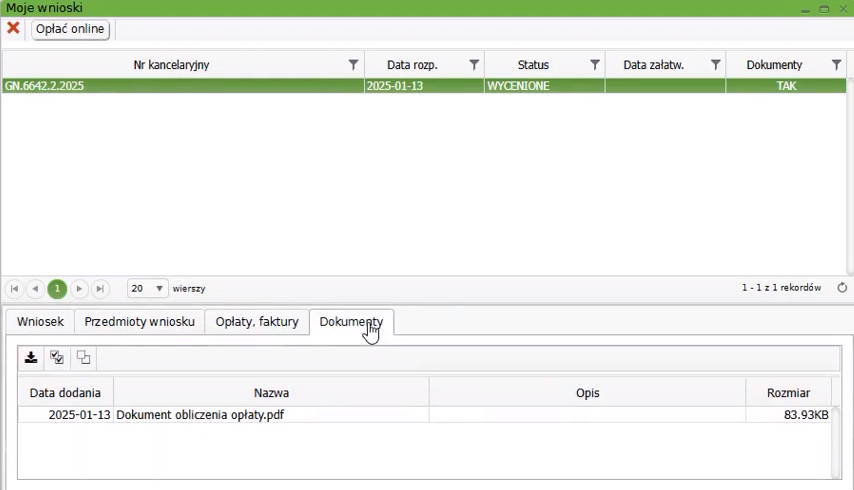
Wniosek można opłacić za pomocą płatności elektronicznej.
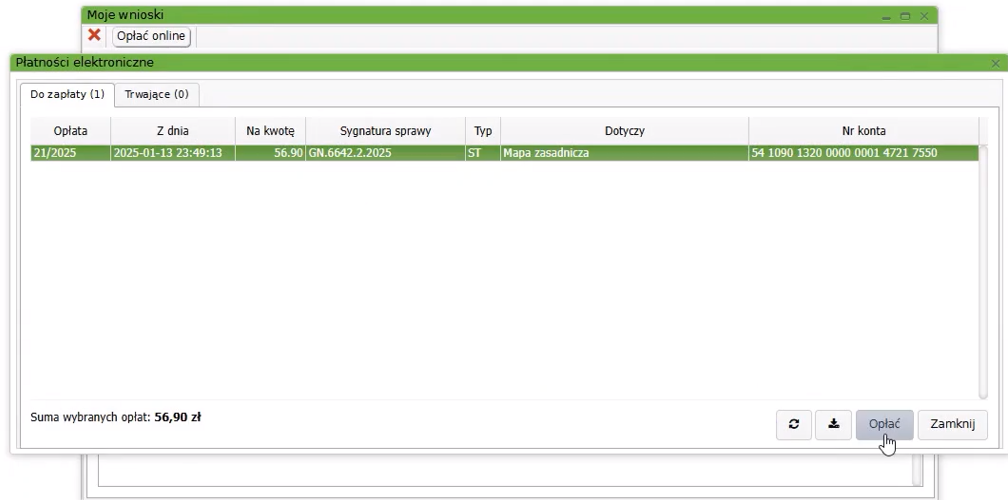
Po opłaceniu wniosku, gdy dane zostaną przygotowane, sprawa zmieni status. Jeżeli Użytkownik podczas składania wniosku zaznaczył sposób udostępniania "skrzynka odbiorcza e-usługi (w portalu)", to przygotowane i opłacone dokumenty będą dostępne w oknie "Moje wnioski" w zakładce "Dokumenty".
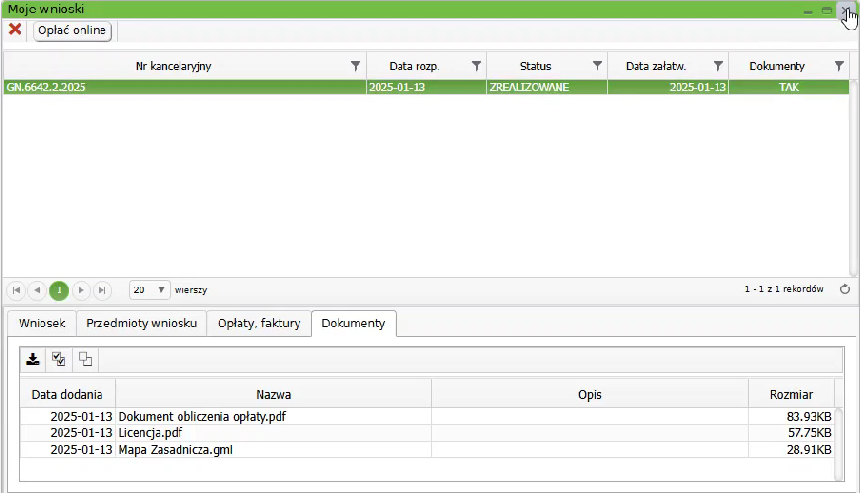
Udostępnienie rejestrów kartotek skorowidzów z EGiB
W oknie wyboru kategorii wybieramy odpowiednią pozycję.
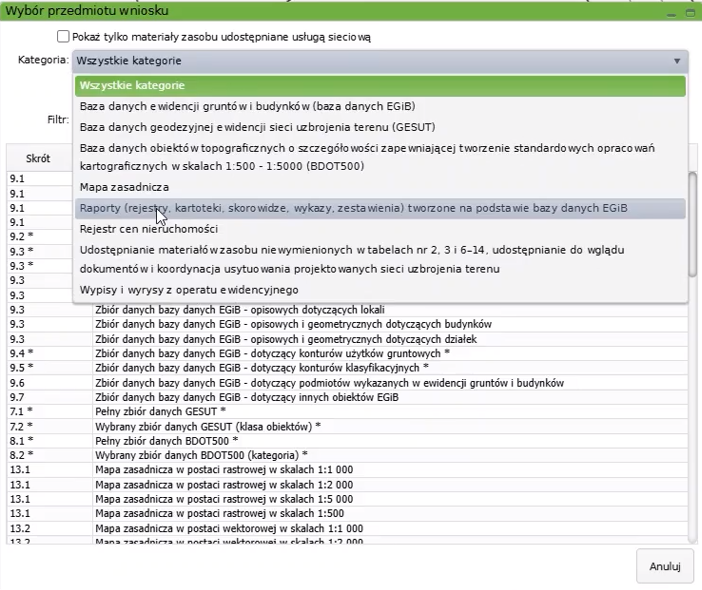
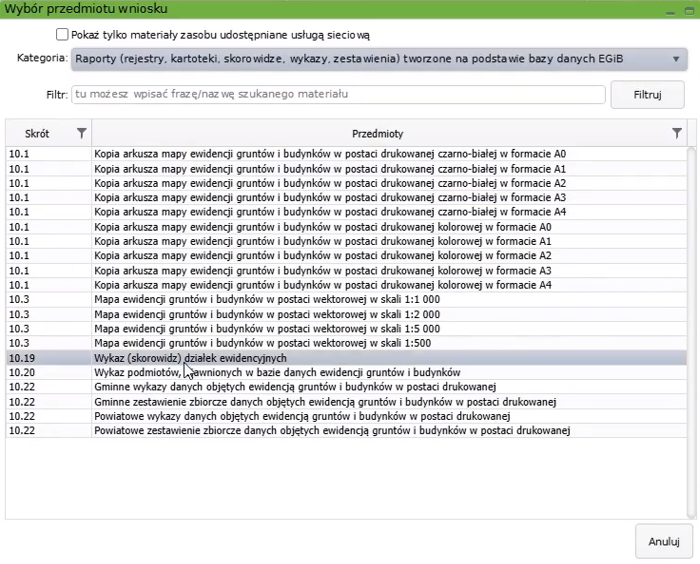
Klikając dwa razy na określoną pozycję wywołujemy okno "Uszczegółowienie przedmiotu wniosku". Należy określić zakres zamawianych danych i dodać je do wniosku.
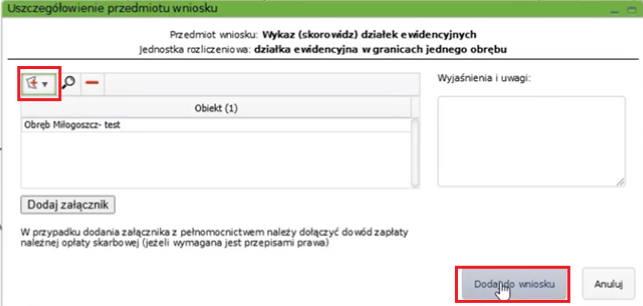
Przechodzimy do podsumowania wniosku, gdzie uzupełniamy osobę do kontaktu.
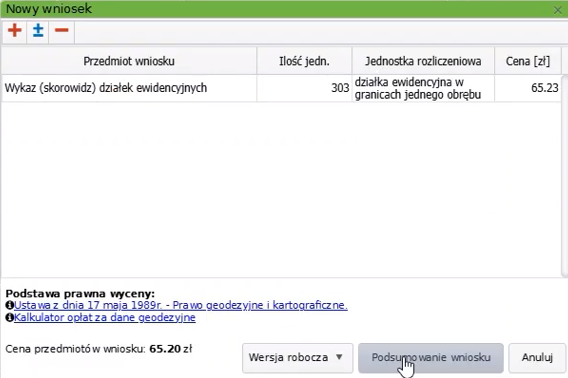
W oknie podsumowania wniosku określamy sposób udostępniania materiałów.
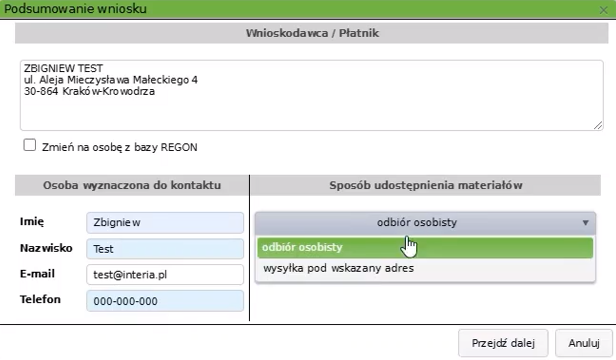
Po uzupełnieniu informacji wybieramy przycisk "Przejdź dalej".
W następnym kroku określamy zakres uprawnień do przetwarzania materiałów.
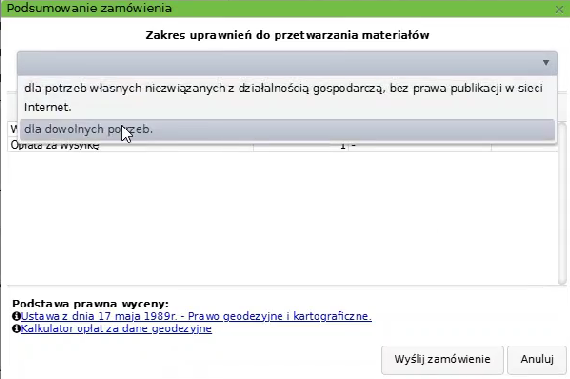
Wybieramy opcję "Wyślij zamówienie" oraz "Przejdź dalej". Użytkownik zostanie przekierowany do strony z podpisem zaufanym.
Na podstawie wniosku zostanie założona sprawa. Należy poczekać, aż status wniosku zmieni się na Wyceniony, a w dokumentach powinien znaleźć się dokument obliczenia opłaty.
Gdy status wniosku się zmieni, można dokonać opłaty online za pomocą płatności elektronicznej.
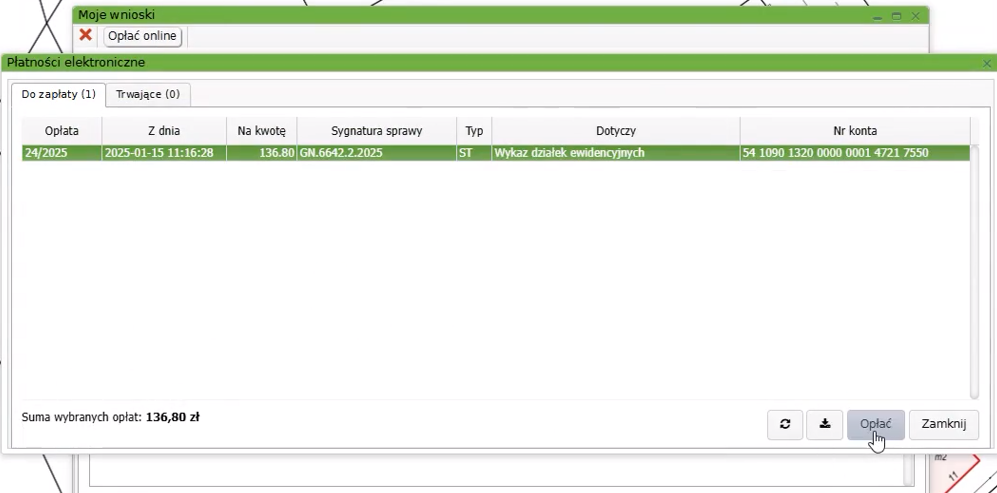
Sprawa została zakończona. Jeżeli wybraliśmy wysyłkę pod wskazany adres, należy spodziewać się listu z zamówionymi dokumentami.
Usługa sieciowa WFS dla płatnych zbiorów danych
W oknie "Wybór przedmiotu wniosku" należy zaznaczyć marker, który pozostawi na liście wszystkie dostępne pozycje udostępniane usługą WFS.
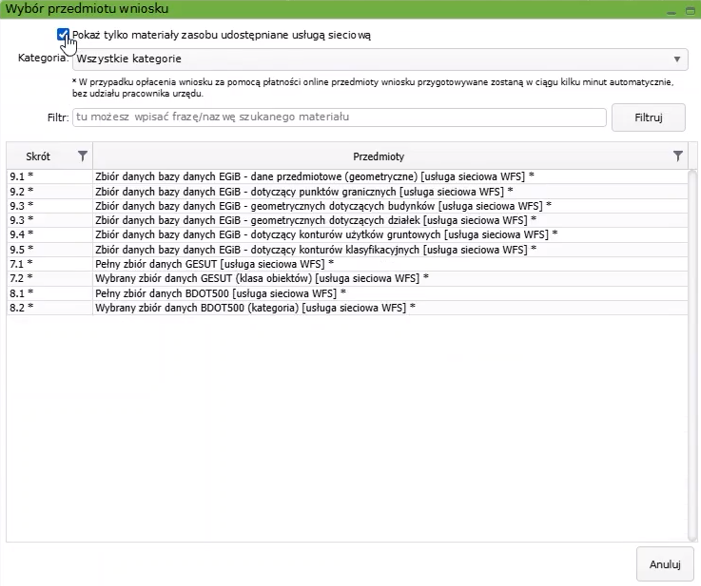
Klikając dwa razy na określoną pozycję wywołujemy okno "Uszczegółowienie przedmiotu wniosku". Dla wybranej pozycji należy określić zakres. Można go narysować lub wczytać z pliku WKT.
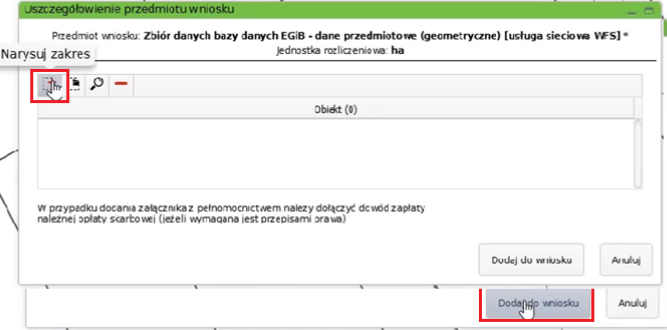
Wybierając wskazanie przez zakres na mapie, Użytkownik lewym klawiszem myszy rysuje poligon na mapie. Aby zakończyć rysowanie poligonu, należy kliknąć ostatni narysowany punkt ponownie i wybrać opcję "Zakończ". Następnie w prawym dolnym rogu należy wybrać opcję "Gotowe".
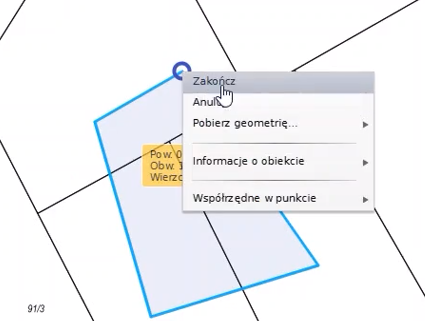
Obszar został dodany do przedmiotu wniosku, który należy zaakceptować, klikając "Dodaj do wniosku".
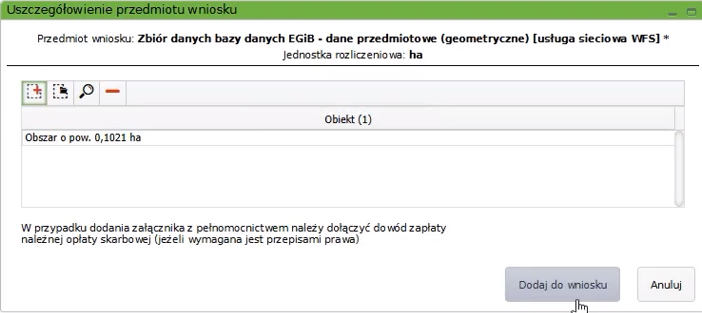
Przechodzimy do podsumowania wniosku, gdzie uzupełniamy osobę do kontaktu.
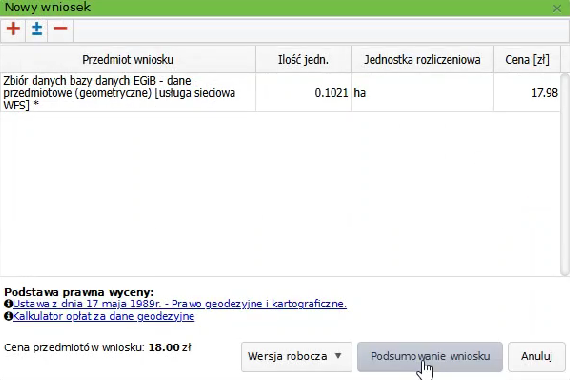
Sposób udostępnienia materiałów wybrany jest automatycznie.
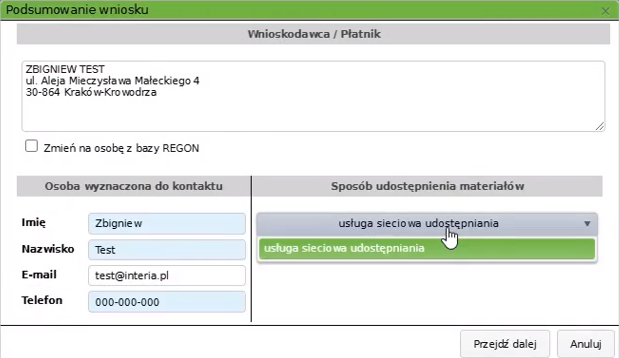
Po uzupełnieniu informacji wybieramy przycisk "Przejdź dalej".
W następnym kroku określamy zakres uprawnień do przetwarzania materiałów.
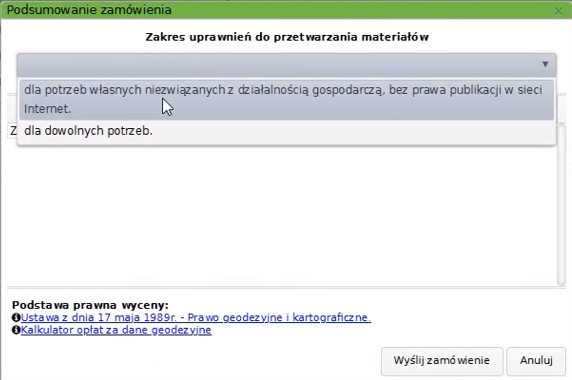
Wybieramy opcję "Wyślij zamówienie" oraz "Przejdź dalej". Użytkownik zostanie przekierowany do strony z podpisem zaufanym.
Na podstawie wniosku zostanie założona sprawa. Dokument obliczenia opłaty zostanie wygenerowany automatycznie.
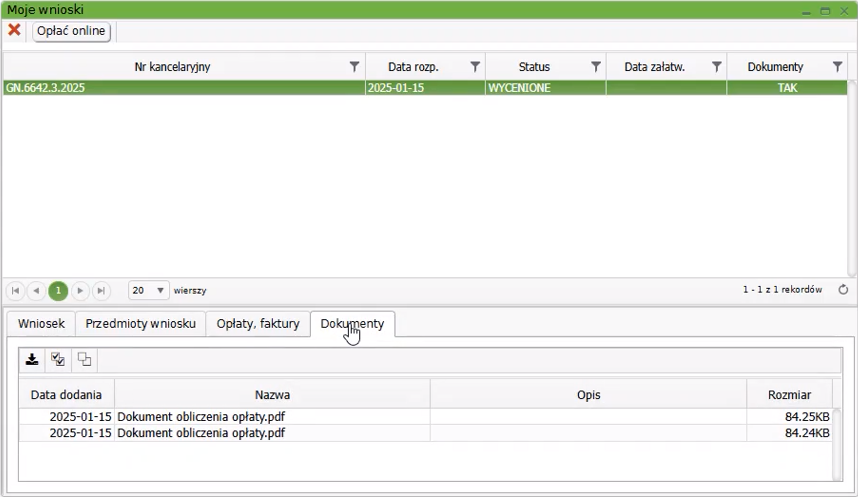
Wniosek można opłacić za pomocą płatności elektronicznej.
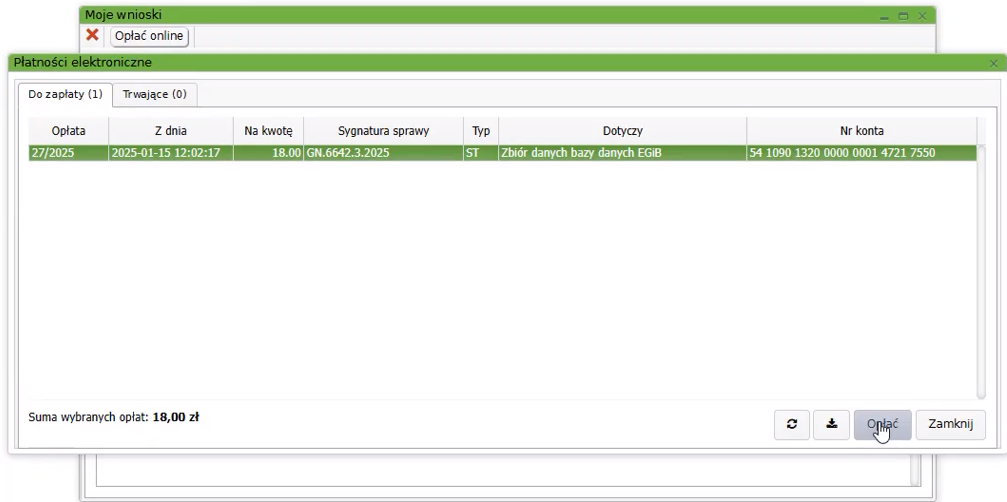
Po opłaceniu wniosku sprawa zmieni status na zrealizowany. Adres usługi pobierania danych będzie podany w pliku Informacja, załączonym w zakładce Dokumenty.
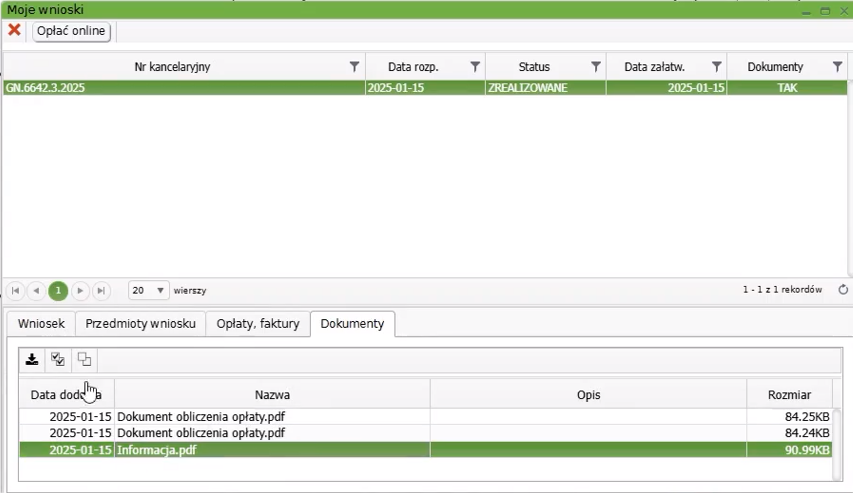
Wypis lub wypis i wyrys
W oknie wyboru kategorii wybieramy odpowiednią pozycję.
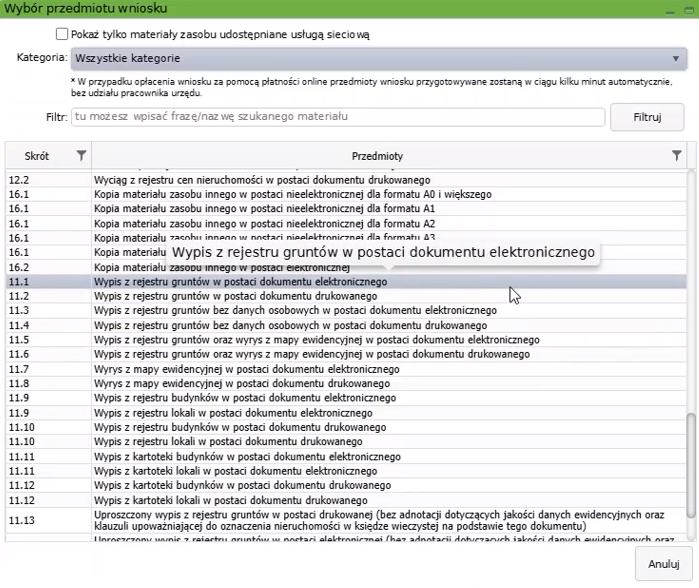
Klikając dwa razy na określoną pozycję wywołujemy okno "Uszczegółowienie przedmiotu wniosku". Należy wyszukać działkę podając obręb i numer działki.
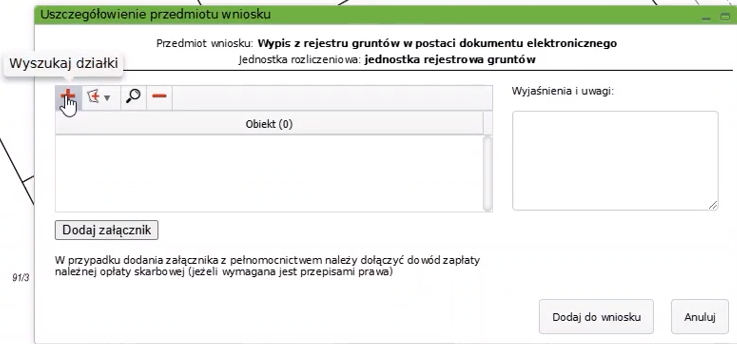

Po zastosowaniu filtrów wybrana działka pojawi się na liście w oknie uszczegółowienia. Do wniosku można dodać załącznik (np. pełnomocnictwo), ale należy pamiętać o załączeniu opłaty skarbowej, jeżeli jest wymagana (przycisk "Dodaj załącznik".
Po dodaniu pozycji do wniosku można zamówić wypis i wyrys.
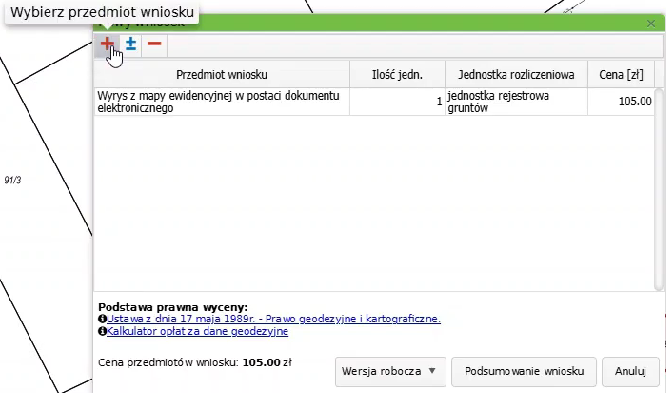
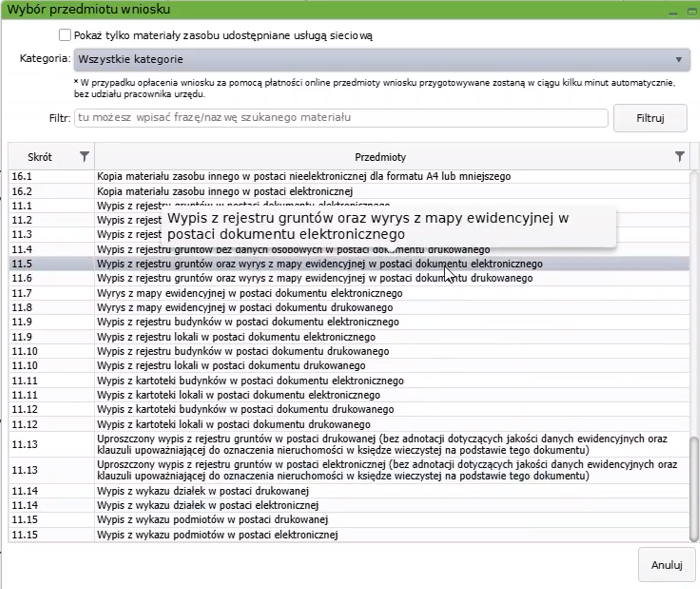
W oknie uszczegółowienia należy również wybrać odpowiednią działkę, podając jej obręb i numer.
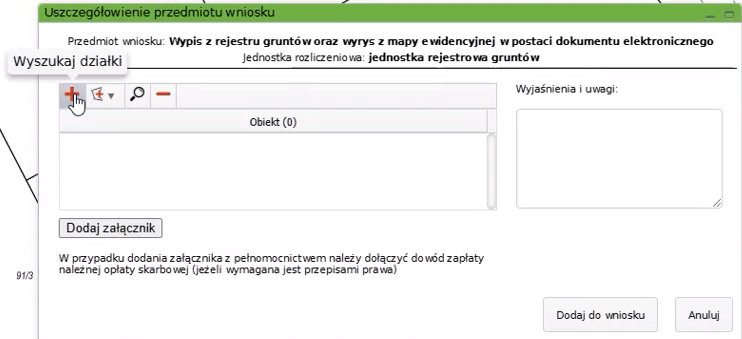
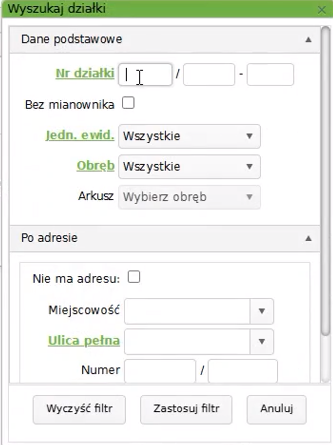
Po zastosowaniu filtra i wyszukaniu działki dodajemy ją do wniosku. Zbędną pozycję można zaznaczyć i usunąć ikoną minusa.
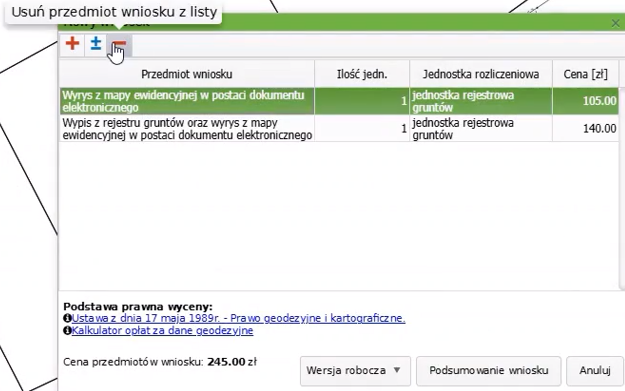
Przechodzimy do podsumowania wniosku, gdzie uzupełniamy osobę do kontaktu.
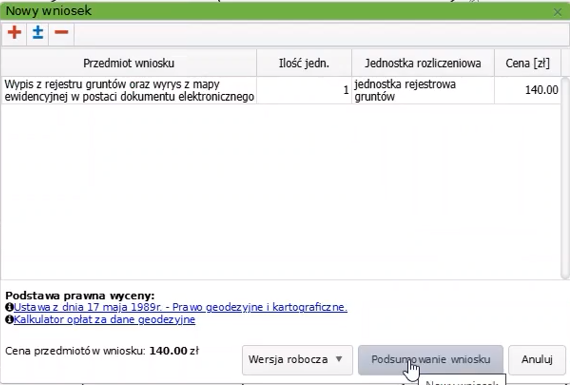
W oknie podsumowania podajemy uzasadnienie wniosku o wydanie wypisu z ewidencji.
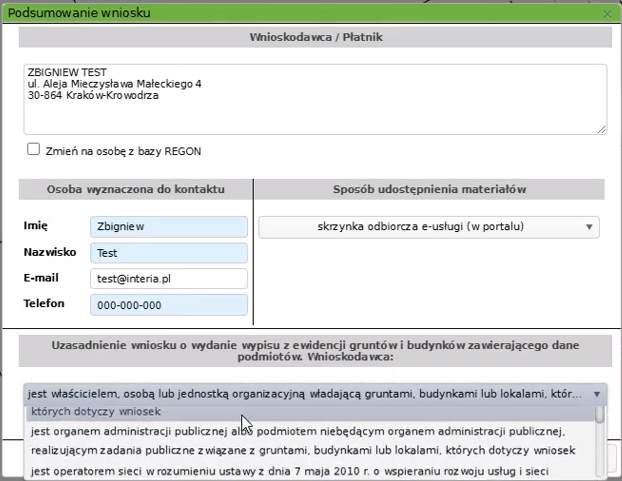
W oknie podsumowania wniosku określamy sposób udostępniania materiałów.
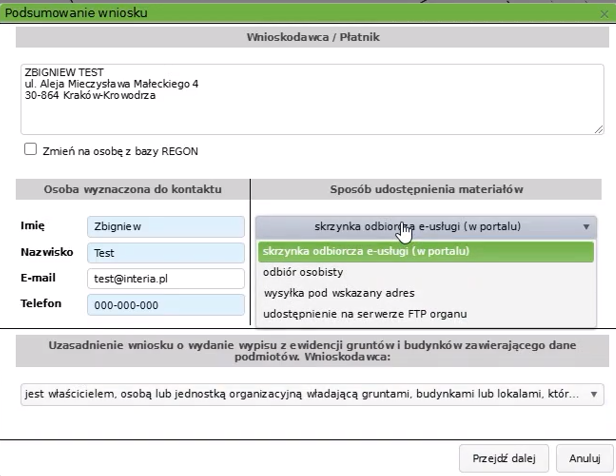
Wybieramy opcję "Wyślij zamówienie" oraz "Przejdź dalej". Użytkownik zostanie przekierowany do strony z podpisem zaufanym.
Na podstawie wniosku zostanie założona sprawa. Należy poczekać, aż status wniosku zmieni się na Wyceniony, a w dokumentach powinien znaleźć się dokument obliczenia opłaty.
Gdy status wniosku się zmieni można dokonać opłaty online za pomocą płatności elektronicznej.
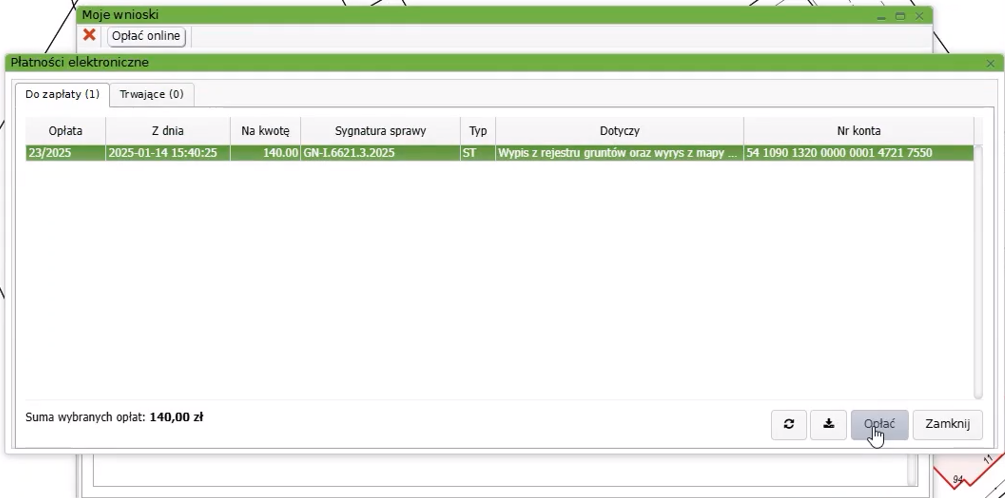
Należy poczekać aż status wniosku zmieni się na Zrealizowany, a w dokumentach powinny znaleźć się odpowiednie pliki do pobrania.
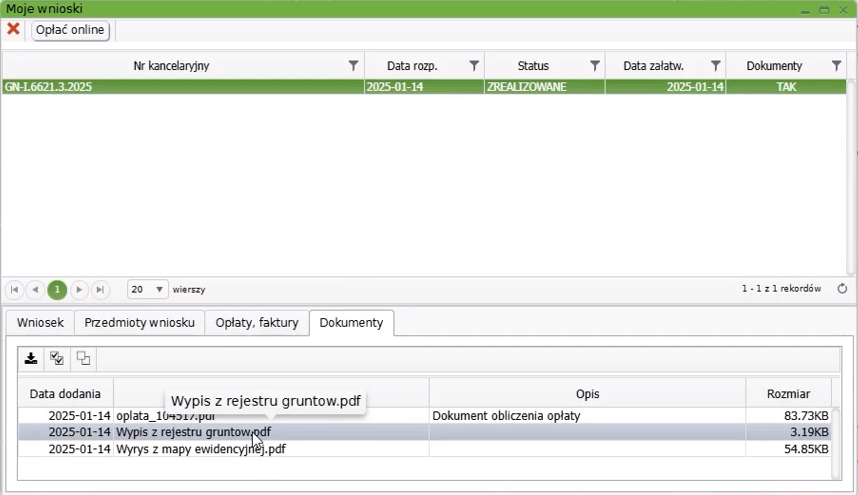
Podgląd złożonych wniosków
Użytkownik może podejrzeć swoje wnioski za pomocą narzędzia "Moje wnioski" dostępnego z poziomu panelu po lewej stronie:
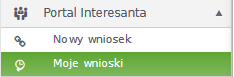
Otworzy się okno, w którym Użytkownik zobaczy wszystkie swoje wnioski wraz z ich statusem:
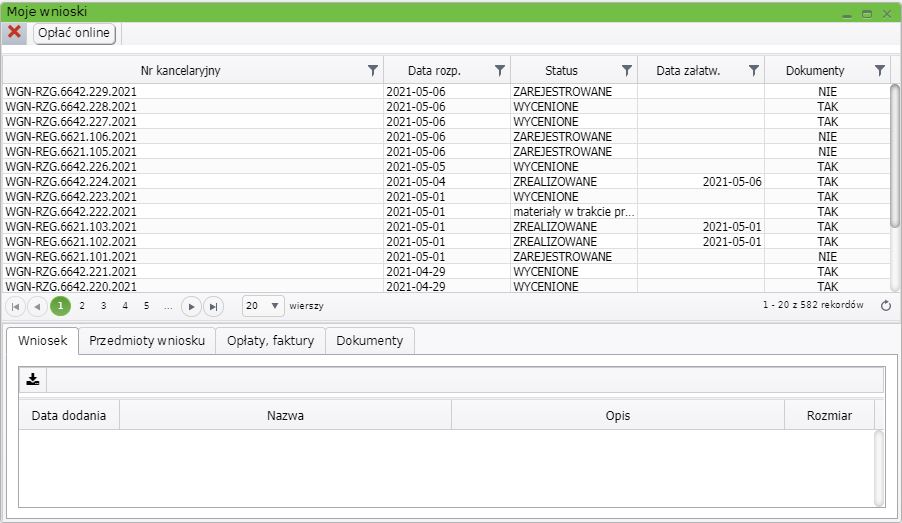
Uiszczanie opłaty
- Tradycyjny przelew
W oknie "Moje wnioski" w zakładce "Opłaty, faktury" Użytkownik może podejrzeć opłatę wystawioną do zamówienia. Jeśli opłacał zamówienie tradycyjnym przelewem internetowym, w tym miejscu może dodać potwierdzenie zapłaty za zamówienie:
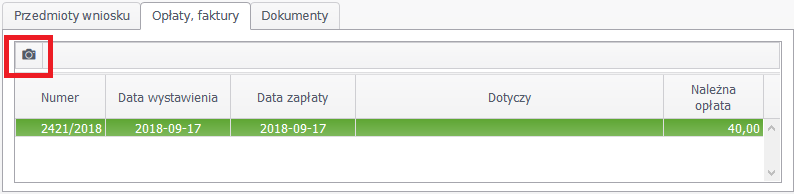
- Płatność internetowa online
W oknie "Moje wnioski" należy wybrać przycisk  . Użytkownik zobaczy okno z wystawionymi opłatami. Wybrane opłaty należy zaznaczyć, a następnie wybrać opcję "Opłać":
. Użytkownik zobaczy okno z wystawionymi opłatami. Wybrane opłaty należy zaznaczyć, a następnie wybrać opcję "Opłać":
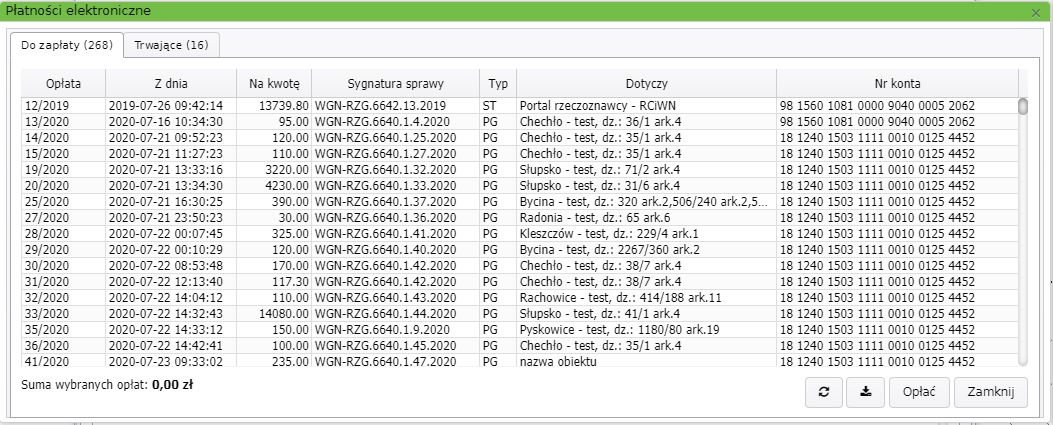
Po wybraniu przycisku Użytkownik zostanie przekierowany do systemu płatności, z którym zintegrowany jest Urząd. Sama płatność realizowana jest przez wybrany system zewnętrzny.
Pobranie opłaconych przedmiotów wniosku/odpowiedzi z Urzędu
Jeżeli Użytkownik podczas składania zamówienia zaznaczył sposób udostępniania "skrzynka odbiorcza e-usługi (w portalu)", to przygotowane i opłacone materiały będą dostępne w oknie "Moje wnioski" w zakładce "Dokumenty".
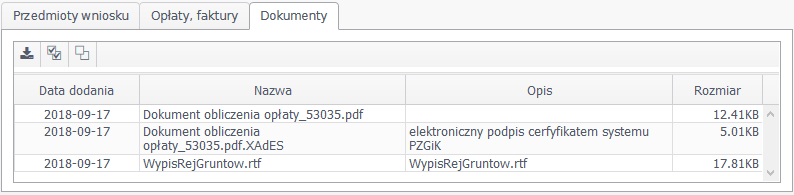
Użytkownik może je pobrać po uprzednim zaznaczeniu za pomocą przycisku  .
Pliki zostaną zapisane na urządzeniu Użytkownika.
.
Pliki zostaną zapisane na urządzeniu Użytkownika.